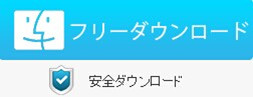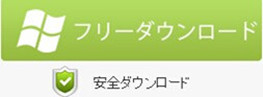-
MacでDVDをGALAXY S5に取り込み, DVD動画をGALAXY S5に変換する方法
元ページ: http://www.macxdvd.com/blog/rip-dvd-to-galaxy-s5-on-mac.htm
GALAXY S5を発表!驚き機能搭載
サムスン電子は、新製品の発表会「UNPACKED 5」で、iPhone 5sに匹敵できるGALAXY S5が、GALAXYファンの大きな期待どうりに、驚くべきほど機能で発表された。5.1インチで防水防塵対応、クアッドコアプロセッサSnapdragon 801や指紋認証センサー、心拍センサー搭載。2014年4月11日よりグローバル発売。
スペック一覧(表)
スペック
GALAXY S5
OS
Android 4.4.2 KitKat
CPU
Qualcomm Snapdragon 801 (MSM8974AC) Quad-core 2.5GHz
GPU
Adreno 330 (578MHz)
RAM
2GB
ROM
16GB or 32GB
サイズ
142×72.5×8.1mm
重量
145g
ディスプレイ
5.1インチ Super AMOLED 液晶 マルチタッチ 静電容量式
解像度
1920×1080 Full-HD
UI
New TouchWiz UX
カメラ
16MP(背面 CMOS) LED フラッシュ付き 2.1MP(前面 CMOS)
ネットワーク
LTE / W-CDMA / GSM
パケット通信
LTE (Cat 4), HSPA+, EDGE, GPRS
通信
WiFi 802.11 a/b/g/n/ac, Bluetooth 4.0
センサー
GPS, Gセンサー, デジタルコンパス, 近接センサー, 光センサー, 指紋センサー, 心拍センサー, NFC
外部端子
microSD(Max 128GB), microUSB, 3.5mmオーディオジャック
バッテリー
2800mAh (取り外し可能)
筐体カラー
ホワイト、ブラック (バックカバー交換可能)
その他
防水防塵 (IP67) 対応、省電力モード搭載
MacでDVDをGALAXY S5に取り込めるのか
上記のスペックにより、バッテリ容量は2800mAh程度。GALAXY S5は驚くべきことにビデオの連続再生を11時間、LTEでの連続Webブラウジングを10時間も行うことができるそうだ。連続ドラマやアニメやを見られるのは十分。山のようなDVDを持つ人たちは、好きなドラマ、アニメをGALAXY S5で再生実現されるのか。MacでDVDをGALAXY S5に取り込めるのか。知識の範囲で、DVDを再生するのは、DVDドライブやDVDプレーヤーが要るはずだ。しかし、DVDとGALAXY S5サポートするファイルが違うので、DVD動画をGALAXY S5に変換できるのか。答えは、デキル!DVD GALAXY S5変換ソフト- MacX DVD Ripper Proを利用し、DVD動画をGALAXY S5サポートするファイルのMP4やH.264に変換して、気になるドラマ、アニメのDVDをGALAXY S5で再生可能。
MacでDVDをGALAXY S5に取り込む最高なDVD GALAXY S5変換ソフト
MacX DVD Ripper Proは、Mac用DVD GALAXY S5変換ソフトで、MacでDVDを変換する最高なソリューション。なぜMacX DVD Ripper Proを気になると聞かれたら、やはりその強力な機能に驚いた。例えば、CSS, RCE, ソニーArccOS, UOPs, Disney X-project DRMなどの今知っている限りのDVDコピーカードとリージョンコードを全部解除できる。また、ハイパースレッディングを搭載し、Mac(i3, i5, i7)にも対応し、変換スピード大量に向上させるし、高品質エンジンを内蔵され、MacでDVDをリッピングするより良い品質を提供。もっとも、MacでDVDを変換、DVD動画をGALAXY S5に変換する場合、出力映像ファイルについて、アスペクト比,解像度,オーディオコデック,オーディオチャンネル,オーディオサンプルレート,ビットレートなどのパラメータも調整可能。それに、このスマホン変換ソフト利用し、DVDムービーを切り取って、YouTube, Google, Facebook, Vimeoなどにアップロード、共有も実現される。
DVD動画をGALAXY S5に変換、GALAXY S5で再生する方法
まず、MacX DVD Ripper Proをダウンロードして、インストールしてください。
Windowsユーザーに向け、Windows版も提供しておる。
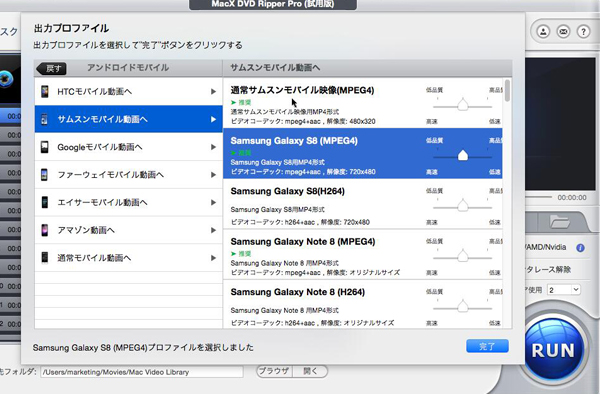
1、MacX DVD Ripper Proを起動して、DVDをソフトに入力して、「DVD ディスク」ボタンをクリックしてください。(入力形式によって、「ISO イメージ」、「フォルダ」の入力方法も選択できる)
2、出力プロファイルを選択してください。このように:アンドロイドモバイル->サムスンモバイル動画へ->通常サムスンモバイル映像(MPEG4),そして、「完了」をクリックしてください。
3、「ブラウザ」をクリックして、DVD動画の保存先が選べる。それから、「RUN」ボタンをクリックして、変換し始める。
以上のように、MacでDVDをGALAXY S5に取り込むのは完了。それで、好きな映画とか、アニメとか、ドラマとかGALAXY S5で再生し、ゆっくり享受できるようになった。
MacX DVD Ripper Proについて
Digiarty software会社が開発されたMac OSの上で動作するDVD変換ソフトウェアである。約300種のプロファイルを取り込み、DVDをメインストリームビデオフォーマットにリッピングすることもサポート。例えば、DVDをMP4, QT, FLV, H.264, MOV, AVI, MP3, MPEG, M4Vなど。それに、あらゆる人気なタブレットやデバイスへの変換にも対応。DVDをiPhone 5s/5ciPhone 4s, iPhone 4, iPad, iPad 2, iPad 3/4, iPad Mini, iPod touch 5/iPod touch 4, iPod classic, Apple TVへ、または、Android phone/Pad, Samsung Galaxy S4/Note 2/3, Nexus 7, HTC, WP8, Surface, Xbox, Zune, PS3, Nokia, PDA, Zen,等々。
関連ブログ
<MacでDVDをGalaxy Tab3 Liteに取り込み、DVDをGalaxy Tab3 Liteに再生しよう
高精細のGalaxy Tab3 LiteでDVD動画を見たいが、直接にDVDをGalaxy Tab3 Liteに取り込むことは不可能である。その場合、Macユーザーなら、まず、MacでDVDをGalaxy Tab3 Liteに変換しなければならない。本文は最高なMac用DVD Galaxy Tab3 Lite変換ソフトをお薦める。これから、手軽くDVDをGalaxy Tab3 Liteに再生しよう。MacでDVDをAQUOS PHONE SERIE mini SHL24に変換、SHL24でDVDを再生する方法発表!
KDDIが2014年春モデルのAQUOS PHONE SERIE mini SHL24を2月22日に発売。大画面と片手で操作できる機能で女性や若者たちに大人気。それに、ドラマなど見るのはすごく心地よい。しかし、MacでDVDをAQUOS PHONE SERIE mini SHL24に変換できるのか。本文はその変換方法を発表!PR -
最新桜まつり情報!見逃せない桜祭り10選!
元ページ: http://www.macxdvd.com/blog/latest-sakura-maturi.htm

桜前線が南から北へ進むにつれて、ますます多くの人々は桜満開の美しさ、お花見の雰囲気を満喫できます。暖かい春の日差しに、家族、友達と一緒に桜祭りに参加して、桜の木の下でお弁当を広げたり、 宴会したり、ゆっくり散策をしながら桜を愛でたりするのはいかがだでしょうか。濃い色も、薄い色も、斑な色や、真っ白など、それぞれ違った色彩である花弁の美しさ、春薫る風によって運ぶその香りに酔いしれては、快適!
忙しくて最新桜まつり情報を探しているならば、心配ことなく、本文は最新桜まつり情報をまとめて、見逃せない2014桜祭り10選をオススメ!
2014見逃せない桜祭り10選!
NO.1 相模原市民桜まつり
相模原市民桜まつりは、昭和49年(1974年)に市制施行20周年を記念して相模原のふるさとづくりをテーマに始められました。「72万人のふるさとづくり」「人・もの・自然、すべての共生を求めて」のコンセプトのもと、市役所さくら通りを主会場に市民の手づくりによる催し物や市民パレード、 絵画コンテストなど盛りだくさんの内容で皆さんをお迎えします。
開催日時
平成26年4月5日(土)午後1時から5時まで
平成26年4月6日(日)午前10時から午後5時まで
NO.2 弘前桜まつり
桜前線の北上に伴って、4月の下旬ころから綻びはじめる弘前のさくら。日本一といわれる弘前の桜は、ひとつの花芽からいくつもの花が咲き、もこもこと迫力のある花付きが特徴です。
開催日時
平成26年4月23日(水)~5月6日(火)
NO.3 岡崎の桜まつり
昭和23年から始まり、今回で66回目。岡崎公園内とその周辺の桜について、4月1日(火)から4月15日(火)の午後6時から午後10時まで夜桜照明を実施します。
開催日時
平成26年4月1日(火)?4月15日(火)
NO.4 富士芝桜まつり
首都圏最大級約80万株の芝桜が富士山麓の広大な敷地に咲き誇ります。 鮮やかな色のコントラストが美しい、富士山を彩る花の祭典です。
開催日時
平成26年4月19日(土)~6月1日(日)
NO.5 目黒川の桜まつり
川沿いの桜並木は都内のお花見の名所のひとつ。川岸に延びる遊歩道がさわやかな印象のなごみスポット。大橋から下目黒にかけて、春には桜が咲き乱れ、大勢の花見客でにぎわう。また、目黒川沿いには個性派ショップも立ち並び、お花見とともにショッピングを楽しむ人も多い。
開催日時
平成26年4月6日(日)
NO.6 伊豆高原桜まつり
毎年春だけあらわれるピンク色のトンネルは、桜並木が作り出した春の芸術です。露天市やステージイベントが催され、たいへん賑わいます。
開催日時
ステージ1 3/12(水)~20(木) おおかん桜まつり 伊豆高原駅前
ステージ2 3/21(木)~4/4(金) 伊豆高原駅前・桜並木
ステージ3 4/5(土)~6(日) さくらの里
NO.7 在日米陸軍キャンプ座間桜まつり
お祭り会場内にはソメイヨシノをはじめとする約300本以上の桜の木があります。会場内ではハンバーガー、ピザ、ホットドックはもちろん、トルコ、タイ、イタリア、韓国など国際色豊かなフードブースが40以上も出店。そのほか、アメリカンバンドの生演奏、ストリートパフォーマンス、家族で楽しめるゲーム広場などを行います。
開催日時
平成26年4月5日(土) 午前10時30分~午後6時
NO.8 平成26年松戸市内の桜まつり
松戸の春を彩る桜まつりが、毎年3月下旬から4月上旬にかけて市内各所で行われています。 そよぐ風に花びらが舞い、訪れる人々の頭上にふりそそぐ様子は、文字どおり「花ふぶき」。 満開の桜のもと、あなたも春を謳歌してみませんか。
開催日時
平成26年4月5日 土曜日 11時から19時
平成26年4月6日 日曜日 10時から18時
NO.9 常盤平さくらまつり
常盤平の桜並木は、樹齢45年のソメイヨシノ470本、樹齢40年のオオシマ桜の170本の桜並木がつらなり、さながら桜のトンネルのようです。常盤平さくら通りは昭和62年(1987年)に、日本の道100選に指定されました。草木が芽吹き、花開く季節の4月は、やわらかな陽光とともに、常盤平団地付近に沿いを走る新京成電鉄の電車から見える桜は、全国的に知られ、3kmにおよびトンネルが出来ます。
開催日時
平成26年3~4月(日)
NO.10 岩倉桜まつり
「日本さくら名所100選」として有名な五条川畔で「岩倉桜まつり」が開催されます。メインの日には、五条川で行われるこいのぼりの糊落とし「のんぼり洗い」の実演と体験をはじめ、山車巡行やからくり実演などが催される予定です。期間中は物産市もあります。
開催日時
平成26年4月1日(火)~10日(木)(日)
以上の2014桜祭り10選を読んだら、ワクワクと桜祭りに参加しようと思う人は少なくないでしょう。一緒に、桜の魅力を味わいましょう!
ちなみに、お花見の楽しみを一層味わうため、役に立つ可能性があるMac用動画変換ソフトをオススメ!このMac用動画変換ソフトは写真スライドショーを作成、Youtubeから動画をダウンロードかつアップロード、ご要望に合わせて、ほとんどの動画を愛用のデバイスに変換などを完璧にサポートします。
関連ブログ
-
MacでDVDをPS4に変換、PS4でDVDを再生する方法
元ページ: http://www.macxdvd.com/blog/convert-dvd-to-ps4-on-mac.htm
2014年2月22日、ソニー・コンピュータエンタテインメントは日本でPlayStation 4(PS4)を発売開始。PlayStation 3 (PS3) の次世代機となる、第8世代に属する家庭用ゲーム機として、PS4の魅力はどこにあるか?まず、高い描写力と処理能力によって、美しい映像表現や没入感あるゲーム体験が楽しめる;新しくソーシャル機能が加わった;PS Vitaをはじめ、スマートフォンやタブレットなどのモバイル端末は、PS4のセカンドスクリーンとして利用できる。ゲーム好きの人たちにとって、このようなステキな家庭用ゲーム機を見逃したら、損になるほかない。
PS4でDVDを見たいが、DVDをPS4に取り込む可能?
PS4で激しいゲームをやったら、心身とも疲れてしまったことがよくあるだろう。気分転換のため、手元のPS4でお気に入りのDVD動画を再生しながら、疲れを取るのはいいではないか。例えば、デイズニーのヒット作『アナと雪の女王』、『モンスターズ・ユニバーシティ』、また『ローン・レンジャー』、『怪盗グルーのミニオン危機一発』、『パーシー・ジャクソンとオリンポスの神々:魔の海』など人気なDVDをPS4に取り込めば、絶対一層多くの楽しみを体験できるだろう。残念なことに、DVDコピーガードのため、直接にDVDをPS4に入れて、PS4でDVDを再生することは不可能!ところが、心配ことなく、本文は強力なMac用DVD PS4ソフトをオススメ!手軽くMacでDVDをPS4に入れ、PS4でDVDを見る!
見逃せないMac用DVD PS4ソフト:MacX DVD Ripper Pro
枚挙にいとまがないほど多くのMac用DVD PS4ソフトの中で、MacX DVD Ripper Proをすすめる理由は、MacX DVD Ripper Proの強力な機能そのものである。MacX DVD Ripper Proは驚くほど、高速かつ高品質でMacでDVDをPS4に変換!まず、DVD MacX Ripper Proは高品質エンジン、デインタレーシング、Force A/C Synを搭載するため、、Mac OSでオリジナルと同じ品質でMacでDVDをPS4に変換;また、マルチコアとハイパースレッディングをサポートするため、物のDVDプレーヤーのように動作し、DVDナビゲーションの指示を解読し、分析できる。最大8倍の変換速度でMacでDVDをPS4に変換。
最高なMac用DVD SOL24変換ソフトが登場!
最高なMac用DVD SOL24変換ソフトと言うと、MacX DVD Ripper Proを見逃せないでください。MacX DVD Ripper ProはCSSキー、ソニーARccOS、RCEリージョンコード、 Disney X-project DRMなどの最新な暗号化技術を解読できる。その上、変わっている暗号化技術に対応しようと更新し続ける。また、MacX DVD Ripper Proは最新技術を活かして、高品質かつ高速でMacでDVDをXperia Z Ultra SOL24に変換できる。まず、高品質エンジン、デインタレーシング、Force A/C Synを内蔵する同時に、ユニークなコピー機能も備えるため、オリジナルとまったく同じ品質で、MacでDVDをSOL24に変換する;そして、マルチコアとハイパースレッディング・テクノロジーを搭載するため、MacX DVD Ripper Proは類似品に比べならないほど最大8倍の変換速度で、MacでDVDをXperia Z Ultra SOL24に変換する。
MacでDVDをPS4に変換する操作手順
まず、MacでDVDをPS4に変換する場合、MacX DVD Ripper Proをダウンロードしてください。WindowsでDVDをPS4に変換する場合、Windows版をご利用ください。
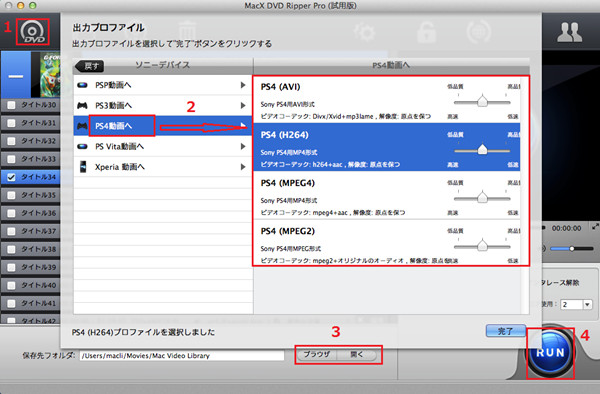
MacX DVD Ripper Proを起動したら、「Help」ボタンをクリックして、インターフェイス言語を日本語に指定できる。
1.DVDを追加する。まず、「DVD追加」をクリックしてから、目標DVDを指定する。
2.出力プロファイルを選ぶ。目標DVDを指定されたら、出力プロファイルの窓口が出てきた。このケースでは、「ソニーデバイス」ー「PS4動画へ」をクリックしたら、矢じりが示す四つのフォーマットの中で、一つを選んでください。
3.保存先を指定する。
4.DVDをPS4に変換し始める。「RUN」ボタンを押したら、全ての操作は完了!
それから、DVDをPS4に取り込んで、どこでも、いつでも、気ままにPS4でDVDを再生!
また、MacX DVD Ripper Proは最新DVDコピーガードを解読できる。そして、DVDをさまざまなフォーマット、例えば、AVI, MP4, MPEG, WMV, FLV, MOV, MP3, H.264, MKVなどに変換して、iPhone, iPad, iPod, Apple TV, Androidモバイル携帯、タブレットなどで再生することができる;また、DVD動画をトリミング、複数のタイトルを合併、ビデオビットレート,フレームレット,アスペクト比,解像度などを調整、DVD動画からオーディオを抽出かつスナップショットに作成、YouTube, Google, Metacafe, FacebookなどのウェブサイトにDVD動画をアップロードと一切対応可能!
関連ブログ
MacでDVDをYOGA TABLET 8に変換、DVDをYOGA TABLET 8に取り込もう!-DVDをYOGA TABLET 8に取り込みたい何か方法があるかという疑問を抱くユーザーにはいるだろう。心配ことなく、本文は素敵なMac用DVD YOGA TABLET 8変換ソフトを紹介する。このMac用DVD YOGA TABLET 8変換ソフトは完璧にMacでDVDをYOGA TABLET 8に変換するソリューションを提供する。
MacでDVDをXperia Z1f SO-02Fに取り込み、再生しよう! -DVDをXperia Z1f SO-02Fに取り込みたいMacユーザーはラッキー!本文は素晴らしいMac用DVD Xperia Z1f SO-02F変換ソフトを紹介する。これから、手軽くMacでDVDをXperia Z1f SO-02Fに取り込み、気ままにドコモXperia Z1f SO-02FでDVDを再生しよう!
-
桜満開に応援、お花見キャンペーン実施中!Facebookでファンを大募集!
Digiarty Software社、この度全国で桜満開を迎えるように、
お花見プレゼントキャンペーンを開催中!
今までMacX Mobile Video Converter、WinX Mobile Video Converter2つの有料製品を初無料!
キャンペーン期間:2014年3月20日(木)~2014年4月30日(水)まで
賞品&個数: MacX Mobile Video Converter、WinX Mobile Video Converter登録コード:総数 1,000個
入手方法 :このページを「いいね」して、「無料獲得 Win版」または「無料獲得 Mac版」ボタンが見られます。そのボタンをクリックして、をクリックすると、 プログラム本体とライセンスコードが入ったzipファイルがダウンロードできる。解凍してインストールしてください。
キャンペーンページ:https://www.facebook.com/Digiarty.Software.Japan/app_153284594738391
公式サイト:http://www.macxdvd.com/index-jp.htm
Facebookでファンを大募集!

-
無料に,【艦これ】YouTube動画をダウンロードする方法を初公開!
元ページ: http://www.macxdvd.com/blog/free-kancolle-youtube-download-on-mac.htm
【艦これ】、ご存知ではないの?
去年から、周りの人々は【艦これ】って言ったばかりだった。【艦これ】をYahooに入力して、結果は出た。【艦これ】は、【艦隊これくしょんン-艦これ-】の省略で、角川ゲームスが開発し、DMM.comが配信しているブラウザゲームdである。そのゲームの内容は、大日本帝国海軍の軍艦を萌えキャラクターに擬人化した「艦娘」と呼ばれるキャラクターのカードをゲーム中で集め、強化しながら敵と戦闘し勝利を目指すというもの。2013年3月開始以来、すぐ話題になって沸き出した。漫画をはじめ、今年も小説、アニメなどを相次ぎに配布するようだ。

【艦これ】YouTube動画をダウンロードしたい
【艦これ】のアニメ版はまだ出てこないが、YouTubeで【艦これ】に関する動画がたくさんの配布された。例えば、【艦これ】実況とか、【艦これ】MADとかなど。その【艦これ】YouTube動画を保存したい。そのままで【艦これ】YouTube動画を保存することは無理なので、どうしようかなーと思ったとき、ある情報を目に入った。ただ【艦これ】YouTube動画をダウンロードして、保存できる。そして、【艦これ】YouTube動画をダウンロードしたい。実はYouTubeダウンローダーというソフトウェアは存在しておる。しかし、Mac用YouTubeダウンローダーいっぱいあるので選ぶのは難しい。いろいろ調べた後、MacX YouTube DownloaderというMac用YouTubeダウンローダーとても使いやすくてランキングのトップワンになる。最も、Macで【艦これ】YouTube動画をダウンロードを役に立つの上に、無料!自分で使うと、やはり今まで使ったMac用YouTubeダウンローダーの中で一番御薦めたいものである。
Mac用YouTubeダウンローダーは無料でも使いやすい
MacX YouTube Downloaderという強力なMac用YouTubeダウンローダーを紹介しよう。まず、先進的なYouTubeダウンロードエンジンンが内蔵され、720及び以上のHD動画を高速かつスムーズにダウンロードできる。また、マルチスレッディングと複数ダウンローディング技術を搭載し、【艦これ】YouTube動画をダウンロードするとき、大量な時間を節約可能。MacでYouTubeをダウンロードして、出力MP4を自動的にiTunesライブリーに取り込み、iPhone, iPad, iPod或いはほかの使い道に変換することをサポート。最も、【艦これ】動画のYouTube URLただ入力するだけ、他の事はMacX YouTube Downloaderにお任せ、いくつかのクリックして、Macで【艦これ】YouTube動画をダウンロードすることは完了。
無料【艦これ】YouTube動画をダウンロードする方法
とりあえず、このMacX YouTube Downloaderをダウンロードしてインストールしてください。
以下のように、3つのステップで無料【艦これ】YouTube動画をダウンロード実現可能。
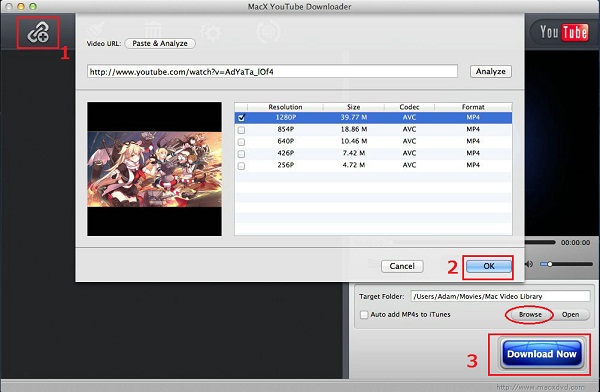
1、MacX YouTube Downloaderを起動し、左上のボタンをクリックすると、リンク先を書き込む窓口が出てくる。そして、ダウンロードしたい【艦これ】YouTube動画のURLをテキストボックスに貼り付けて、「Analyze」をクリックしてください。
2、ソフトが自動的に分析された後、この動画の解像度により、360p、720pなどのよう解像度が出てくる。気に入りな1つを選択して、「OK」をクリックしてください。
3、 保存先を選べるように「Browse」をクリックする。そして、「Download Now」をボタンをクリックして、【艦これ】YouTube動画をダウンロードを始める。
より高いニーズを持っているユーザー達に、MacX Video Converter ProというMac用動画変換ソフトはオススメ。【艦これ】YouTube動画をダウンロードできるだけだけでは無く、【艦これ】動画 変換も可能。さらに、オンラインビデオをダウンロードし、スクリーンをレコードし、写真スライドショーを作成し、動画のクロップとトリミングなどのビデオ編集を全部サポート。
関連ブログ
関連ブログ
YouTubeから動画をiPad2にダウンロードして再生する方法-本文はYouTubeやほかのオンライン動画サイトから動画をダウンロードして、iPad2に取り込んで再生する方法を説明している。Macの上で、YouTubeからフリーにHD動画をダウンロードする方法-MacでYouTubeからフリーにHD動画をダウンロードしたいですか。本文は無料なYouTubeダウンローダを利用して、簡単な操作で、YouTubeやほかのオンライン動画をダウンロードする方法を紹介します。
-
Macで無料にDVDをApple TVに取り込み、DVDをApple TVに保存する方法
元ページ: http://www.macxdvd.com/blog/free-rip-dvd-to-apple-tv-on-mac.htm
Apple TV(アップル ティーヴィー)は、アップルが開発・販売するセットトップボックスである。家庭内でビデオ・コンテンツをiTunesからテレビへ無線LANあるいは有線LANを通して配信することができる他、YouTubeの映像も見ることができる。また、2008年1月15日より、iTunes Storeから直接コンテンツを購入したり、映画のレンタルもできるようになった。小さいのに、驚くようなエンターテインメントを満載。つなぐだけで映画、スポーツ、音楽などの世界があなたの目の前に広がるとはその誇りである。
DVDをApple TVに取り込む便利さ
お気に入りのDVDを鑑賞するたびに、大変手間がかかって、DVDディスクの山を探し回るか?また、DVDディスクが傷つけ、汚れあり,亀裂などで再生できなくことに悩んでいるか?珍しいDVDの所有者はDVDの保存に苦しんでいるか?もし、DVDをApple TVに取り込んで、DVDをApple TVに保存すればいかがだろうか。そうしたら、以上のような悩みが捨てられるだけではなく、ワイドスクリーンで驚くほど良い視覚効果で、DVDを見ることができる。とりあえず、DVDをApple TVに取り込んで、きっと一層多くの楽しみを体験できる!
Macで無料にDVDをApple TVに取り込むツールが登場!
DVDコピーガードのため、直接にDVDをApple TVに取り込むことは夢のようになかなかできないものである。第三者のDVD Apple TV変換ソフトを利用しなければならない。数多くのDVD Apple TV変換ソフトの中で、MacX DVD Ripper Mac Free Editionを見逃せないでください。MacX DVD Ripper Mac Free Editionは無料なDVD Apple TV変換ソフトとして、Macで無料にDVDをApple TVに取り込むソリューションを提供する。その上、高品質エンジンとハイパースレッディングを内蔵し、マルチコアCPU(I3, I5, I7に対応する特別なデザイン)をサポートするため、MacX DVD Ripper Mac Free Editionは最速かつ最大品質でフリーにMacでDVDをApple TVに入れる!
Macで無料にDVDをApple TVに取り込む操作手順
まず、無料なDVD Apple TV変換ソフトのMacX DVD Ripper Mac Free Editionをダウンロードしてください。
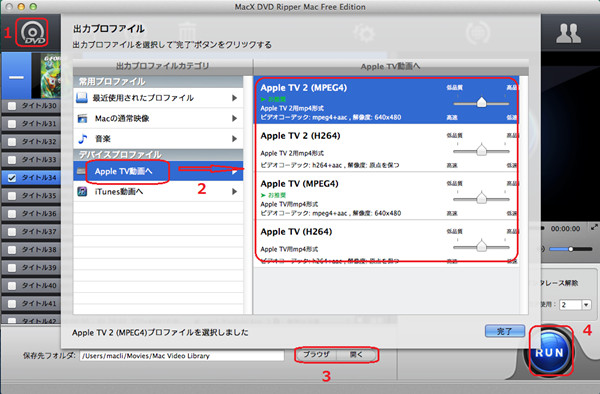
MacX DVD Ripper Mac Free Editionを起動したら、スクリーンの上部にある「help」をクリックして、インターフェース言語を日本語に設定できる。
ステップ1: DVDを追加する。「DVD追加」をクリックしてから、目標DVDを指定する。
ステップ2: 出力プロファイルを選ぶ。 「Apple TV動画へ」をクリックしたら、矢じりが指す右のフォーマット、どちらを選んでも結構!
ステップ3: 保存先を指定する。
ステップ4:Macで無料にDVDをApple TVに変換する。「RUN」をクリックしたら、Macで無料にDVDをApple TVに変換するすべての操作は完了!そして、DVDをApple TVに取り込んで、DVDをApple TVに保存!
また、MacX DVD Ripper Mac Free EditionはMacでフリーにDVDをトリミングしたり、字幕を追加したりすること;ビデオのフレームレット、解像度、ビットレット、オーディオ音声などをカスタマイズすること;着信音としてDVDからオーディオを抽出、お好きな画像をスナップショットにすることもサポートする。ちなみに、もっと強力な機能を体験したければ、MacX DVD Ripper Proをご利用ください。
関連記事
無料でMacでDVDをリッピングして、DVDをiPhone5s、iPad4、iTunesで再生する方法
Mac OSでいろいろのDVDリッピングソフトを使って、DVDをMacに取り込みたいが、なかなかスムーズに行わなかったことに会うだろう。本文は最高のフリーMac DVD変換ソフトMacX DVD Ripper Mac Free Editionを利用して、そのリッピング方法を紹介させていただきましょう。Handbrakeの代替ソフト:Mavericks用DVDリッピングソフトが登場!
Handbrake はMavericksの上で動作できないが、Mavericksユーザーにとって損になるほかない。HandbrakeのようなMavericks用DVDリッピングソフトはあるかどうか?確かにある。本文は素敵なMavericks用Handbrakeの代替ソフトをススメ! -
Macで[ハンガー・ゲーム2]DVDをコピーする方法
元ページ: http://www.macxdvd.com/blog/copy-hunger-game-2-on-mac.htm
![= [ハンガー・ゲーム2]](http://www.macxdvd.com/blog/img/zql-hungergame2-14040801.jpg)
4月18日、[ハンガー・ゲーム2]DVD/BDが発売開始!
4月18日、ハリウッド・アクション超大作[ハンガー・ゲーム2]DVD/BDが発売開始する予定である。スーザン・コリンズのヒット小説を原作にした、サバイバルスリラーのシリーズ第2弾として、[ハンガー・ゲーム2]は少年少女たちが殺し合う「ハンガー・ゲーム」で勝ち残ったカットニスとピータが、新たなゲームに挑む姿を活写する。世界中で歴史的なメガヒットを記録した究極のサバイバル、壮絶!アクションファンにとって、見逃したら、絶対損![ハンガー・ゲーム2]をコピーする便利さ
待ちに待った[ハンガー・ゲーム2]DVDをやっと入手した。これから、[ハンガー・ゲーム2]の見どころ、激しい雰囲気を思う存分に喫することができる。ところが、[ハンガー・ゲーム2]を再生する度に、[ハンガー・ゲーム2]DVDをハードドライブに入力しなければ、手間をかかるわ。それに、DVDディスクとハードドライブの摩擦、また個人の不注意などで、ディスクが傷つけられて、再生できなくなることもよくある。そういう場合、[ハンガー・ゲーム2]をコピーして、コンピュータに保存した方がいかがだろうか。そうしたら、[ハンガー・ゲーム2]DVDディスクを利用ずに、気ままに[ハンガー・ゲーム2]を再生できる!
Macで[ハンガー・ゲーム2]DVDをコピーするツールを探しているか?
[ハンガー・ゲーム2]をコピーして、[ハンガー・ゲーム2]をMacに保存したいMacユーザーがいるだろう。[ハンガー・ゲーム2]のDVDコピーガードを解除可能なMac用DVDコピーソフトを探しているか?数多くの類似品の中で、どのように一番いいのを見つかるか?心配ことなく、本文を読んだら、すぐわかる。
一番いいMac用DVDコピーソフトは、まず、いろんなDVDコピーガードを解除可能、例えば、DVD CSS、,リージョンコード,RCE,ソニーArccOS, UOPs, ディズニーなど。 また、変換品質と変換スピートは重要な位置を占める。オリジナルに損害しない品質を提供するか?速いスピートで変換をするかとはその鍵である。以上言った点から見れば、MacX DVD Ripper Proは見逃せない優れたMac用DVDコピーソフトである。ほとんどのDVDコピーガードを解除;高品質エンジンし、デインタレーシング、Force A/C Synを搭載するため、オリジナルオーディオとビデオ品質でMacで[ハンガー・ゲーム2]をコピー;マルチコアとハイパースレッディング・テクノロジーをサポートするため、最大8倍、Macで[ハンガー・ゲーム2]をリッピング。
Macで[ハンガー・ゲーム2]DVDをコピーする操作手順
MacX DVD Ripper Proは簡潔なインターフェースを備えるので、熟練者にも、初心者にも、手軽く操作できる。まず、MacX DVD Ripper Proをダウンロードしてください。Windows版も用意しており、windowsユーザーはご利用ください。
![Macで[ハンガー・ゲーム2]DVDをコピー](http://www.macxdvd.com/blog/img/zql-drp-1.2102.jpg)
MacX DVD Ripper Proを起動してから、「Help」をクリックして、インターフェース言語を日本語に指定できる。
そして、以下の1-2-3-4の順に従って、Macで[ハンガー・ゲーム2]DVDをコピーしよう。
1.DVDを追加する。[ハンガー・ゲーム2]DVDをMacハードドライブに入力してから、「DVD追加」ボタンをクリックして、[ハンガー・ゲーム2]DVDを追加する。
2.出力プロファイルを選ぶ。[ハンガー・ゲーム2]DVDが追加されたら、出力プロファイルの窓口が出てきた。このケースでは、「DVDバックアップ」―「メインタイトルコンテンツコピー」―「完了」の順でクリックする。
3.保存先を指定する。[ハンガー・ゲーム2]をMacに保存するフォルダを指定してください。
4.Macで[ハンガー・ゲーム2]DVDをコピーし始める。「RUN」ボタンをクリックしたら、 Macで[ハンガー・ゲーム2]をリッピングする操作は完了!後で、MacX DVD Ripper Proは自動的に高品質かつ高速で[ハンガー・ゲーム2]をバックアップする!
ちなみに、MacX DVD Ripper Proは[ハンガー・ゲーム2]をバックアップできるほか、「モンスターズ・ユニバーシティ」、[ローン・レンジャー]、「パーシー・ジャクソンとオリンポスの神々:魔の海」、[ハンガー・ゲーム2]などをiPhone、iPad、Nexus、Xperia、Arrows、Aquos、Androidにも変換できる。また、DVD動画をトリミング、複数のタイトルを合併、DVD動画からオーディオを抽出すると、スナップショットを作成、YouTube、Google、Metacafe、Facebookなどのウェブサイトにアップロードとすべてサポートする。
関連ブログ
MacでDVD『怪盗グルーのミニオン危機一発』をコピー、DVDをMacに保存!-手間を省くかつDVDディスクの損害を避けるため、MacでDVD『怪盗グルーのミニオン危機一発』をコピーして、DVD『怪盗グルーのミニオン危機一発』をMacに保存したいユーザーがいるだろう。本文はMacX DVD Ripper ProというMac用DVDコピーソフトを上下一心。MacX DVD Ripper Proを利用して、手軽くMacでDVD『怪盗グルーのミニオン危機一発』をコピーしよう!
MacでDVD映画『謎解きはディナーのあとで』をコピーする方法が公開! -待ちに待った映画『謎解きはディナーのあとで』DVDを入手した。Macで『謎解きはディナーのあとで』をコピーしてみたら、失敗してしまった。本文は一番いいMac用DVDコピーソフトを紹介する。このソフトはあらゆるDVDコピーガード解除し、完璧にMacで『謎解きはディナーのあとで』をコピー可能!
-
DVD Shrinkの代替ソフト:Macで無料にDVDをコピー!
元ページ: http://www.macxdvd.com/blog/dvd-shrink-alternative-for-mac.htm
DVD Shrink(ディーブイディー シュリンク)はWindows上で動作して、DVD-Videoの作成を容易にするフリーウェアである。DVDのリッピング、ディスクイメージの加工、ディスクイメージのデータ圧縮、(ディスクライティングソフトであるNeroやCD Burner XPまたはDVDリッピングソフト・DVD DecrypterのISOイメージライティング機能を用いることによる)ディスクイメージのライティングの4工程で用いることができ、DVDをバックアップする際のオールインワンソフトとして設計されている。
DVD Shrinkのデメリット
オープンソースであるDVD Shrinkは最高なDVDコピーフリーソフトと多くの人々に思われる。しかし、残念なことに、開発は事実上終了したので、DVD Shrinkはユーザーの変わっているニーズを益々満たしにくくなる。まず、DVD Shrinkは他のシェアソフトと比較すると画質の劣化が大きいといわれる;そして、CSSを回避するため、CSSコピーガードのかかったDVD動画をコピーする時、エラーが発生する;また、DVD ShrinkはMacコンピュータと互換性がないので、MacユーザーはDVD Shrinkを利用できない。では、DVD Shrinkよりよく動作し、Macユーザーも利用できるMac用DVD Shrinkの代替ソフトがあるか?
Mac用DVD Shrinkの代替ソフトが登場
MacでDVD をコピーしようと忙しいくMac用DVD Shrinkを探しているか?そうしたら、ぜひMacX DVD Ripper Free Editionを見逃せないでください。DVD Shrinkと一緒にDVD コピーフリーソフトとして知られるが、DVD Shrinkより、MacX DVD Ripper Mac Free Editionはもっと強力な実力を誇っている。まず、CSS、 RCEリージョンプロテクト、ARccOSコピープロテクト、さらに、新しいディズニー暗号化技術などのDVDコピーガードを除去できる。それに、最新暗号化技術に対応するため、更新し続ける。また、高品質エンジンとハイパースレッディングを内蔵し、マルチコアCPU(I3、I5、I7に対応する特別なデザイン)をサポートするため、MacX DVD Ripper Mac Free Editionは最速かつ最大品質でMacで無料にDVDをコピー!
Mac用DVD Shrinkの代替ソフトを利用して、Macで無料にDVDをコピー!
Mac用DVD ShrinkのMacX DVD Ripper Free Editionの実用性が分かるが、MacX DVD Ripper Free Editionの使い方に疑問を抱くするユーザーは少なくないだろう。まず、MacX DVD Ripper Free EditionをMacコンピュータにダウンロードしてください。MacX DVD Ripper Free Editionはか分かりやすいインターフェースを備えるため、熟練者にも、初心者にも、手軽く操作できる。
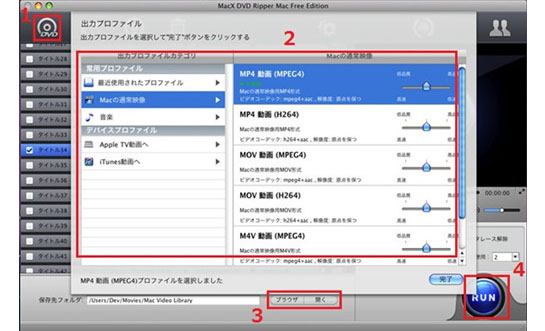
MacX DVD Ripper Mac Free Editionを起動してから、「Help」をクリックして、界面言語を日本語に指定できる。そして、以下MacX DVD Ripper Free Editionの使い方に従って、Macで無料にDVDをコピー!
ステップ1:ファイルを追加する。
MacX DVD Ripper Free Editionをダウンロードしてから、起動する。「DVDディスク」、「DVDフォルダ」、あるいは、「ISOイメージ」をクリックして、ファイルを追加する。ステップ2:出力プロフィイルを指定する。
ご要望に合わせて、出力プロファイルを指定する。例えば、DVD をMP4に、DVD を FLVに、DVDを MOVに、DVD を iTunesになど。ステップ3:保存先を選択する
出力設定のところにある「ブラウザ」ボタンをクリックして、出力動画を保存するフォルダを選ぶ。ステップ4:Macで無料にDVDをコピー開始
「RUN」ボタンを押したら、変換を始める。変換を中止することができる。ほかの機能
また、MacX DVD Ripper Free Editionは無料にDVDをMP4、MOV、FLV、MPEG、MP3に変換、DVDをiPhone、iPod、iPad、QuickTime、iMovie、iTunesに取り込むことができる。柔軟なパラメータ設定と高級な機能はビデオを個人化にすることができる。例えば、ビデオセグメントをトリミング、字幕を除去、ビデオサイズを変えるなど。最高なDVDコピーフリーソフトと言っても過言ではない。ちなみに、もっと驚くほどパワーな機能を体験したければ、オールインワン式のMacX DVD Ripper Proをご利用ください。
関連ブログ
MacX DVD/動画変換ソフトについて詳細な情報、使い方、人気記事のブログ: http://www.macxdvd.com/blog/
-
ゴールデンウィーク映画情報をまとめる!厳選10本をオススメ!
元ページ: http://www.macxdvd.com/blog/movie-recommendation-for-golden-week.htm

待ち望むゴールデンウィークが近づくにつれて、休日の雰囲気も一層盛り上げる。今度、最長でなんと11、最短でも4連休を楽しめる。平日忙しい方がこの珍しい休日を利用して、すっかり仕事の疲れをすっかり取る!ゴールデンウィーク映画情報、ゴールデンウィークで見たい映画を探している人にとって、本文を見逃せないでください。本文はゴールデンウィーク映画情報をまとめて、2014ゴールデンウィークで上映映画の中から、厳選10本をオススメ!
NO.1 『アメイジング・スパイダーマン2』 4月25日(金)公開
スパイダーマンとしてニューヨークの平和を守りながら、恋人グウェンとすごす日々をピーターは満喫していた。 ところが、旧友のハリーがニューヨークに戻ってきたのを機に、その生活は少しずつ変化していく。事故で人間発電機となったエレクトロや、パワードスーツを身に着けたライノ、グリーン・ゴブリンがピーターの前に立ちはだかる。
NO.2 『テルマエ・ロマエⅡ』 4月26日(土)公開
ヤマザキマリの人気コミックを阿部寛主演で実写化し、大ヒットを記録したコメディ「テルマエ・ロマエ」(2012)の続編。斬新なテルマエ(浴場)を作ったことで一躍人気者になった古代ローマの浴場設計士ルシウスは、コロッセオにグラディエーターたちを癒す浴場を作ってほしいと頼まれ頭を悩ませる。阿部を筆頭に、北村一輝、宍戸開、市村正親ら古代ローマ人を演じる濃い顔の俳優たちが再結集。現代日本人を演じるヒロインの上戸彩らも続投。
NO.3 『相棒-劇場版Ⅲ―巨大密室!特命係 絶海の孤島へ』 4月26日(土)公開
水谷豊主演の人気刑事ドラマ「相棒」の劇場版シリーズ第3作。成宮寛貴が新たな相棒・甲斐享として参戦してからは初の劇場版となり、太平洋に浮かぶ絶海の孤島で起こった事件と、その裏にひそむ巨大な陰謀に挑む特命係の姿を描く。
NO.4 『たまこラブストーリー』 4月26日(土)公開
2013年にテレビ放送された京都アニメーションのオリジナル作品「たまこまーけっと」の完全新作劇場版。高校3年生に進級しても、お餅のことばかり考えている北白川たまこ。仲良しのみどりや仲間たちに進路を聞かれても、何気なく将来は家業の餅屋を継ぐと答える。同じ頃、たまこの向かいの家に住む幼なじみで、ずっと彼女を思い続けてきた大路もち蔵は、ある決意を固めていた。周囲が少しずつ変わり始めたことで、たまこの心も揺れ始めて……。
NO.5 『ダーク・ブラッド』 4月26日(土)公開
1993年に23歳で死去した俳優リバー・フェニックスの幻の遺作。妻を亡くし、かつて核実験場であった砂漠の荒れ地に住むネイティブアメリカンの血を引く青年ボーイのもとに、ハリウッドからやってきた裕福な夫婦ハリーとバフィーが、車の故障のため助けを求めてくる。世界の終末を待ちわびていたボーイだったが、美しい人妻バフィーとの出会いをきっかけに、愛を求め、狂気と正気の狭間に落ちていく。
NO.6 『そらのおとしものFinal 永遠の私の鳥籠』(エターナルマイマスター) 4月26日(土)公開
空から落ちてきた未確認生物《イカロス》は、空美町で「平和が一番」がモットーの少年、桜井智樹と共に暮らしていたが、いまだに智樹に笑顔を見せたことがなかった。イカロスと同じく空に浮かぶ『新大陸』からやってきた未確認生物である《ニンフ》《アストレア》が、《マスター》の支配から解放されて自由に笑って生きている姿を見た智樹は、どうにかイカロスにも『普通の女の子』として自由に笑ってほしいと思うようになる。戦略エンジェロイドとして作られ、感情をうまく表情に表せないイカロスが笑えないのは、主従の関係を結んでいることが原因であると考えた智樹だったが、突如あてがわれた自由に、イカロスは……。
NO.7 『とらわれて夏』 5月1日(木)公開
「JUNO ジュノ」「マイレージ、マイライフ」のジェイソン・ライトマン監督が、過去にとらわれた男女が障害を乗り越えて愛し合っていく夏の5日間の出来事を、13歳の少年の視点から描いたドラマ。9月はじめのレイバー・デイ(労働者の日)を週末にひかえたある日、アメリカ東部の小さな町で暮らすシングルマザーのアデルと13歳の息子ヘンリーは、偶然出会った脱獄犯のフランクに強要され、自宅に匿うことになる。危害は加えないと約束したフランクは、アデルの家事を手伝い、ヘンリーには野球を教えて過ごし、ヘンリーはそんなフランクを次第に父のように慕うようになるが……。アデル役に「愛を読むひと」のケイト・ウィンスレット、フランク役に「ノーカントリー」のジョシュ・ブローリン。原作は、J・D・サリンジャーとも同棲していたことのある女性作家ジョイス・メイナード。
NO.8 『ネイチャー』 5月2日(金)公開
「ディープ・ブルー」「アース」のBBC EARTHが、新たに開発した特注の撮影機材を用い、地球に広がる知られざる大自然の姿を最新鋭の4K3D映像でとらえたネイチャードキュメンタリー。ルワンダ、コンゴ、ウガンダにまたがり、マウンテンゴリラが生息する熱帯雨林を有するビルンガ山地、世界遺産にも登録されているナミビアのナミブ砂漠、サンゴ礁が広がる紅海など、「謎めいた森」「燃え盛る地下世界」「異国の砂」「灼熱の平原」「魅惑の海中都市」「凍てつく山脈」「荒れ狂う激流」という7つの自然の領域を旅し、神秘的な野生動物の生命力や大自然が生み出すスペクタクルを、最先端のダイナミックな映像で届ける。
NO.9 『プリズナーズ』 5月3日(土)公開
2010年に発表した「灼熱の魂」が第83回アカデミー外国語映画賞にノミネートされ、世界的にも注目を集めたカナダ人監督ドゥニ・ビルヌーブのハリウッドデビュー作。娘を取り戻すため法をも犯す決意を固めた父親の姿を描いたサスペンススリラー。家族で幸せなひと時を過ごすはずの感謝祭の日、平穏な田舎町でひとりの少女が失踪する。手がかりは少なく、警察の捜査も進展しないなか、少女の父親は証拠不十分で釈放された第一容疑者の証言から、彼が誘拐犯だと確信。自らの手で娘を助け出すため、一線を超える決意をする。父親役にヒュー・ジャックマン、事件を担当する警官役でジェイク・ギレンホールが主演。
NO.10 『悪夢ちゃん The 夢ovie』 5月3日(土)公開
恩田陸の小説「夢違」を原案に、夢で未来が見えてしまう少女・結衣子(通称・悪夢ちゃん)と、彼女の見た悪夢を読み解くことができる女性教師・彩未が事件を解決していく姿を描いた人気ドラマ「悪夢ちゃん」を映画化。武戸井彩未が担任を務める明恵小学校6年2組に謎めいた転校生・渋井完司がやってくる。児童たちは夢で完司を見たことがあると騒ぎ出し、結衣子も夢に出てくる完司にそっくりな「少年夢王子」に恋していた。やがて完司はクラスのリーダー的存在となり、その言葉に触発された子どもたちの行動が、大事件を引き起こしてしまう。
人それぞれ、好きな映画のタイプも異なる。そのため、以上厳選10本2014ゴールデンウィーク上映映画は愛情、夢、推理、ハリウッド大作などを含める。もうお気に入りの見つかっただろうか?友達、家族と一緒にゴールデンウィークで見たい映画を満喫!ちなみに、ゴールデンウィークの時、映画館で、2014ゴールデンウィーク上映映画を見るほかに、平日のDVD映画も鑑賞したい場合、強力なMac 用DVD変換ソフトが必要な可能性がある。ステキなMacX DVD Ripper Proをおすすめる。
関連ブログ
MacX DVD/動画変換ソフトについて詳細な情報、使い方、人気記事のブログ: http://www.macxdvd.com/blog/
-
MacでDVDをARROWS Tab F-02Fに取り込んで, ARROWS Tab F-02FでDVDを再生する方法
元ページ: http://www.macxdvd.com/blog/rip-dvd-to-arrows-tab-f02f-on-mac.htm
ARROWS Tab F-02F大画面の見やすさと防水、軽量さで、お風呂にバッチリ
ARROWS Tab F-02Fは、10.1インチのWQXGA液晶が搭載され、LTEにも対応した富士通製のAndroidタブレット。その売点は、2560×1600ドット(WQXGA)の液晶に9600mAhの大容量バッテリーを搭載しつつ、約519グラムという軽さを実現しているのが特徴。ほかにも810万画素カメラ、クアッドコアCPU、NFC、ワンセグ、フルセグ、GPS、指紋センサーなどを搭載しており、キレイ、長持ち、軽いの三拍子だけでなく、非常に高機能な端末。さらに、防水防塵。お風呂に入るとき、ドラマ、アニメを抜けない私のような人、お風呂の中でそのドラマ、アニメ動画を見たい。昔専用のビニール袋に入れてお風呂に持ち込むことが多いので、入浴前の「自分は脱衣、タブレットは着衣」がほとんど儀式めいたものになってくる。これから、好きなドラマやアニメのDVDをARROWS Tab F-02Fに取り込めば、お風呂に入りながら、DVD動画を鑑賞することは一番享受なことだといっても過ぎではありません。
MacでDVDをARROWS Tab F-02Fに取り込めるのか
お風呂のとき、ARROWS Tab F-02FでDVDを楽しめるのは最高だと知っているが、お好きなDVDをARROWS Tab F-02Fに取り込み、ARROWS Tab F-02FでDVDを再生することは実現できるのか。DVDとARROWS Tab F-02Fは全然違うなファイルなので、DVDをARROWS Tab F-02Fに入れるのが可能か。実は、素晴らしい方法をご紹介したい。ただMacX DVD Ripper Pro というDVD ARROWS変換ソフトを利用して、最速にMacでDVDをARROWS Tab F-02Fに取り込み、快適にDVDをARROWS Tab F-02Fで再生できるようになる。其れに、時間でも場所でも問わず、オリジナル品質なDVDをARROWS Tab F-02Fで楽しめる。
一番便利かつ最速なDVD ARROWS変換ソフト公開
DVDをARROWS Tab F-02Fで再生したい皆様に、一番便利かつ最速なDVD ARROWS変換ソフトのMacX DVD Ripper Proをオススメ。なぜMacX DVD Ripper Proを気になると聞かれたら、やはりその強力な機能に驚いた。例えば、CSS, RCE, ソニーArccOS, UOPs, Disney X-project DRMなどの今知っている限りのDVDコピーカードとリージョンコードを全部解除できる。また、ハイパースレッディングを搭載し、Mac(i3, i5, i7)にも対応し、変換スピード大量に向上させるし、高品質エンジンを内蔵され、DVDをARROWS Tab F-02Fに変換するより良い品質を提供。もっとも、MacでDVDをARROWS Tab F-02Fに取り込むする場合、出力映像ファイルについて、アスペクト比,解像度,オーディオコデック,オーディオチャンネル,オーディオサンプルレート,ビットレートなどのパラメータも調整可能。それに、このDVD ARROWS変換ソフト利用し、DVDムービーを切り取って、YouTube, Google, Facebook, Vimeoなどにアップロード、共有も実現。
MacでDVDをARROWS Tab F-02Fに変換する方法
まず、MacX DVD Ripper Proをダウンロードして、インストールしてください。
Windowsユーザーに向け、Windows版も提供しておる。

1、MacX DVD Ripper Proを起動して、DVDをソフトに入力して、「DVD ディスク」ボタンをクリックしてください。(入力形式によって、「ISO イメージ」、「フォルダ」の入力方法も選択できる)
2、出力プロファイルを選択してください。このように:アンドロイドPad->通常Pad動画へ->通常アンドロイドPad動画(MPEG4),そして、「完了」をクリックしてください。
3、「ブラウザ」をクリックして、DVD動画の保存先が選べる。それから、「RUN」ボタンをクリックして、変換し始める。
以上のように、MacでDVDをARROWS Tab F-02Fに取り込むのは完了。それで、お風呂に入りながら、好きな映画とか、アニメとか、ドラマとか、ARROWS Tab F-02FでDVDを楽しめるようになる。
MacX DVD Ripper Proについて
Digiarty software会社が開発されたMac OSの上で動作するDVD変換ソフトウェアである。約300種のプロファイルを取り込み、DVDをメインストリームビデオフォーマットにリッピングすることもサポート。例えば、DVDをMP4, QT, FLV, H.264, MOV, AVI, MP3, MPEG, M4Vなど。それに、あらゆる人気なタブレットやデバイスへの変換にも対応。DVDをiPhone 5s/5ciPhone 4s, iPhone 4, iPad, iPad 2, iPad 3/4, iPad Mini, iPod touch 5/iPod touch 4, iPod classic, Apple TVへ、または、Android phone/Pad, Samsung Galaxy S4/Note 2/3, Nexus 7, HTC, WP8, Surface, Xbox, Zune, PS3, Nokia, PDA, Zen,等々。
関連ブログ
MacX DVD/動画変換ソフトについて詳細な情報、使い方、人気記事のブログ: http://www.macxdvd.com/blog/
MacでDVDをGalaxy Tab3 Liteに取り込み、DVDをGalaxy Tab3 Liteに再生しよう
高精細のGalaxy Tab3 LiteでDVD動画を見たいが、直接にDVDをGalaxy Tab3 Liteに取り込むことは不可能である。その場合、Macユーザーなら、まず、MacでDVDをGalaxy Tab3 Liteに変換しなければならない。本文は最高なMac用DVD Galaxy Tab3 Lite変換ソフトをお薦める。これから、手軽くDVDをGalaxy Tab3 Liteに再生しよう。ARROWS Tab F-02F用動画変換ソフトが登場!Macで動画をARROWS Tab F-02Fに変換!
ARROWS Tab F-02Fがいよいよ登場するが、強力な機能を備えるARROWS Tab F-02でお気に入り動画を鑑賞したい。しかし、多数な動画フォーマットはARROWS Tab F-02Fと互換性がない。動画をARROWS Tab F-02Fに変換しなければならない。本文は素敵な変換方法を紹介する。 -
Macで無料にYouTubeからラブラドール・レトリバーをダウンロード!
元ページ: http://www.macxdvd.com/blog/smart-free-download-youtube-labrador-on-mac.htm
AKB48新曲ラブラドール・レトリバー ダイジェスト映像がYouTubeで公開

AKB48が、5月21日にリリースする36枚目のシングル『ラブラドール・レトリバー』から、表題曲のダイジェストMVをYouTubeで公開した。同MVは2月にグアムのビーチで撮影されたもの。キュートな水着姿の彼女たちが随所で犬のポーズを見せるほか、曲名にもなったラブラドール・レトリバーなど、多くの犬と戯れるシーンも収録されて、わずか42秒ながら見応えのある映像となっている。ラブラドール・レトリバーは彼女たちの今年を代表する楽曲として語られるかもしれないだけに、早くもフルバージョンの公開が待たれるところだ。
YouTubeからラブラドール・レトリバーをダウンロードしたい
AKB48ファンの中で、何度もラブラドール・レトリバー ダイジェストを視聴しても、飽きることはないだろう。さらに、アイドルの美しい歌声と可愛い姿をたっぷり鑑賞するため、ラブラドール・レトリバー ダイジェスト映像から、音声を抽出して着信音にしたり、スナップショットを取って、壁紙として利用したりすると望んでいるか?まず、YouTubeからラブラドール・レトリバー ダイジェストをダウンロードしなければなならない。
Macで無料にYouTubeからラブラドール・レトリバーをダウンロード可能!
直接にYouTubeから動画をダウンロードするのは無理。第三者のツールが必要である。Mac環境で動作するYouTube動画ダウンローダを探しているならば、本文を見逃したら、絶対損!本文はMacで無料にYouTubeからラブラドール・レトリバーをダウンロードできるソフトをお薦める。すなわち、MacX YouTube Downloaderである。MacX YouTube Downloaderを利用して、無料かつ手軽にあらゆるYouTube動画をダウンロード可能。
MacX YouTube Downloaderを利用して、フリーにラブラドール・レトリバーをダウンロード
まず、MacX YouTube DownloaderをMacコンピュータにダウンロードしてください。MacX YouTube DownloaderはMacの上で動作するソフトなので、Macしか利用できないとご注意ください。分かりやすいインターフェースを備えるため、熟練者にも。初心者にも簡単に操作できる。
以下のように、3つのステップで無料【艦これ】YouTube動画をダウンロード実現可能。
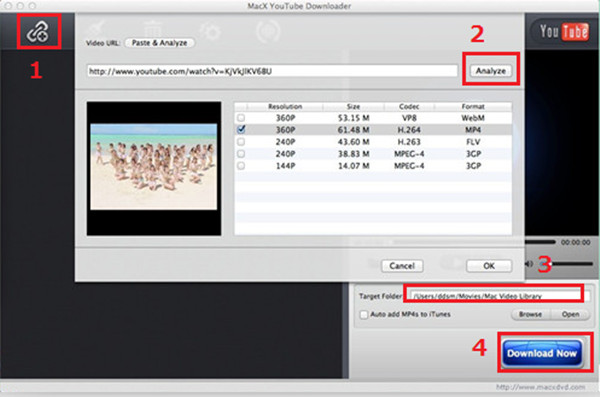
そして、以下のステップにしたがって、Macで無料にYouTubeからラブラドール・レトリバーをダウンロード!
ステップ1:MacX YouTube Downloaderを起動してから、「Add Youtube URL」をクリックしする。
ステップ2:Youtube動画のURLをコピーしてから、「Analyze」を押す。URLが分析されたら、「OK」をクリックしてください。
ステップ3:保存先を指定する。
ステップ4:「Download Now」を押したら、MacX YouTube Downloaderフリーにラブラドール・レトリバーをダウンロード開始!
MacX YouTube Downloaderを選ぶ理由
MacX YouTube Downloaderは完全無料なYouTube動画ダウンローダでながら、最新技術を搭載している。まず、マルチスレッディングと複数ダウンローディング技術を搭載するため、無劣化かつ高速で YouTube動画をダウンロードする。そして、MacX YouTube DownloaderはYouTubeビデオダウンローダーとして使われるだけでなく、好きなビデオのスナップショットを取るし、個人的なアルバムもカスタマイズできる。
関連ブログ
MacX DVD/動画変換ソフトについて詳細な情報、使い方、人気記事のブログ: http://www.macxdvd.com/blog/
無料に、「艦これ」YouTube動画をダウンロードする方法を初公開!-人気な「艦これ」YouTube動画を保存したいですか。「艦これ」YouTube動画を無料にダウンロードしたいですか。本文では、無料に、「艦これ」YouTube動画をダウンロードする方法を初公開!Macで簡単に無料でYouTubeから動画をダウンロードする方法を教えましょう-YouTubeでおもしろい動画見つかったら、どうしてもダウンロードして、お持ちの携帯端末によって、どこでもその動画を視聴したいでしょう。では最高のオンラインビデオダウンロードソフトMacX Video Converter Proを利用して、無料でYouTube動画をダウンロードする方法を紹介しよう。
-
Macでプレーンズをコピーする方法
元ページ: http://www.macxdvd.com/blog/rip-dvd-planes-on-mac.htm

「カーズ」の世界が大空へ!劇場大ヒット作『プレーンズ』がMovieNEXで登場!
4月23日、あの『カーズ』の世界にインスパイアされた勇気と感動のファンタジー・アドベンチャー『プレーンズ』がブルーレイ、DVD、デジタルコピー(クラウド対応)、MovieNEXワールド(購入者限定の進化型コンテンツ)の4つがセットになった“MovieNEX”になって新登場!全世界で空前の大ヒットを記録し、世代を超えて愛されているディズニー/ピクサーの傑作「カーズ」シリーズとして、『カーズ』の世界を空へと押し広げ、宙を舞う個性的な飛行機たちによる、波乱に満ちたレースの行方を描く。世界各国の有名な飛行機を登場させ、ユーモアたっぷりにキャラクター化。たくさんのファンを魅了してきた。「カーズ」映画ファンは絶対『プレーンズ』を見逃せないでください。
Macでプレーンズをコピーしたい
ようやくプレーンズDVDを入手したが、プレーンズの保存に悩んでいるか?ご存知の通り、DVDデイスクはその脆さによって、汚れあり, 傷つけ, 亀裂などで、うまく動かないことに及ぶのはふつうであるが、いくら大切にしても、損害される心配がある。本当に困らせる。Macユーザーにとって、プレーンズをコピー、プレーンズをMacに保存できれば、大変役に立つ。そうしたら、プレーンズを鑑賞するたびに、プレーンズDVDをMacコンピュータのハードドライブに入力ぜず、手軽くMacでプレーンズを見る!
Macでプレーンズをコピー可能?
ディズニー映画プレーンズDVDをコピーするのは簡単なことではない。なぜかというと、著作権を保護しようとディズニーDVDは新しいディズニー暗号化技術を採用して、コピーかねる。だから、直接にMacでプレーンズをリッピングするのは無理。そういう場合、最新ディズニーコピーガードを解読できる第三者のMac用DVDコピーソフトを利用しなけれなばならない。
Mac用DVDコピーソフト: Macでプレーンズをコピー
本文はMacユーザーに、完璧にMacでプレーンズをコピーできるMac用DVDコピーソフトをオススメ。すなわち、Digiarty soft社によって開発されたMacX DVD Ripper Proである。MacX DVD Ripper ProはCSSキー、ソニーARccOS、RCEリージョンコード、Disney X-project DRMを含める最新暗号化技術技術を解読できる。そのため、プレーンズが付くDVDコピーガードを簡単に解除する。また、MacX DVD Ripper Proは上達な出力品質と快速な変換スピードを提供する。具体的に言えば、高品質エンジン、デインタレーシング、Force A/C Synを搭載する同時に、ユニークなコピー機能も備えるため、オリジナルと同じ品質で、Macでプレーンズをバックアップできる;マルチコアとハイパースレッディング・テクノロジーをサポートするため、最大8倍の変換速度で、Macでプレーンズをバックアップ可能。
MacX DVD Ripper Proを利用して、Macでプレーンズをコピーしよう
まず、Mac用DVDコピーソフトのMacX DVD Ripper ProをMacコンピュータにダウンロードしてください。ちなみに、Macではなく、WindowsでプレーンズDVDをコピーする場合、Windows版をご利用ください。
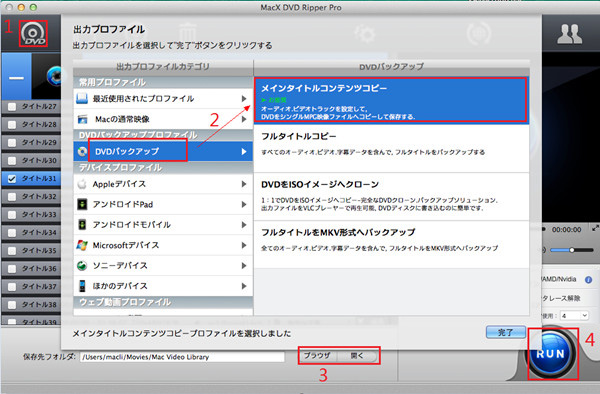
MacX DVD Ripper Proを起動してから、「Help」をクリックして、界面言語を日本語に指定できる。そして、以下四つのステップでMacでプレーンズをリッピングする。
ステップ1:DVD動画を追加する
まず、「DVD追加」ボタンをクリックしてから、プレーンズDVDを追加する。ステップ2:出力プロファイルを選ぶ。
目標DVDを指定されたら、出力プロファイルの窓口が出てきた。このケースでは、「DVDバックアップ」―「メインタイトルコンテンツコピー」―「完了」の順でクリックする。ステップ3:保存先を指定する。
Macでプレーンズを保存するフォルダを選ぶ。ステップ4:プレーンズDVDをコピー開始。
RUN」ボタンをクリックしたら、MacでDVDプレーンズをコピーする全ての操作は完了!そして、ちゃんとプレーンズをMacに保存して、楽勝にMacでプレーンズを見る!
他の機能
MacX DVD Ripper Proはは様々なフォーマットと各種の端末に対応できるオールインワン式のMac用DVD変換ソフトと言っても過言ではない。まず、DVD、ISO、フォルダをAVI、MP4、MPEG、WMV、FLV、MOV、MP3、H.264、MKVなどに変換して、iPhone、iPad、iPod、Apple TV、Androidデバイスで再生することをサポート。また、DVD動画をトリミング、複数のタイトルを合併、DVD動画からオーディオを抽出とスナップショットに作成、YouTube、Google、Metacafe、Facebookなどの共有サイトにアップロードなどと一切対応。
関連ブログ
MacX DVD/動画変換ソフトについて詳細な情報、使い方、人気記事のブログ: http://www.macxdvd.com/blog/
ゴールデンウィーク映画情報をまとめる!厳選10本をオススメ!-ゴールデンウィーク映画情報、ゴールデンウィークで見たい映画を探している人にとって、本文を見逃せないでください。本文はゴールデンウィーク映画情報をまとめて、2014ゴールデンウィークで上映映画の中から、厳選10本をオススメ!
Disneyコピーガードを解除、MacでDisney DVDをコピーする方法 -Disneyコピーガードのため、 直接にディズニーDVDをコピーするのは不可能!Disney DVDを収集したファンにとって絶対損。本文はDisneyコピーガードを解除、MacでDisney DVDをコピーする方法を紹介する。
-
MacでツタヤやゲオなどのレンタルDVDをコピーする方法
元ページ: http://www.macxdvd.com/blog/smart-copy-rental-dvd-on-mac.htm
「ツタヤやゲオで借りたDVDをコピーしたいんですが、最新コピーガードを外すMac用ソフトを教えてください。詳しいやり方も。」
- 知恵袋ツタヤやゲオからお気に入りのDVDを借りてきた。映画の見どころやっとたっぷり鑑賞できると思ったが、返還日が迫っている。もし、レンタルDVDをコピーすることができれば、大変役に立つ。残念なことに、一般的にレンタルDVDはコピーガードが付く商業用DVDなので、直接にコピーするのは不可能。つまり、コピーガードを外しなくては、DVDのコピーはなかなかできないものである。以上の質問と同じ、最新コピーガードを外して、ツタヤやゲオで借りたDVDをコピーできるMac用DVDコピーソフトを探しているならば、本文を見逃せないでください。
MacでレンタルDVDをコピー可能なソフトが登場
最新コピーガードを外して、ほとんどのレンタルDVDをコピーできるMac用ソフトといえば、MacX DVD Ripper Proは抜群。Mac環境で動作するMac用DVDコピーソフトとして、MacX DVD Ripper Proは強力なディズニー暗号化技術、ソニーArccOS、CSS encryption、リージョン保護、UOPs、APSなどによく対応できる。DVD ShrinkとかDVD Decrypterが通用しなかった容量偽装ってタイプのDVDもサポートする。また、MacX DVD Ripper Proは高品質エンジン、デインタレーシング、Force A/C Synを内蔵する同時に、ユニークなコピー機能も備えるため、無劣化でMacでレンタルDVDをダビング;マルチコアとハイパースレッディング・テクノロジーを搭載するため、最大8倍速度で、MacでレンタルDVDをコピー可能。MacX DVD Ripper Proがあったら、レンタルDVDをコピー、レンタルDVDをMacに保存することが簡単に実現する。
MacX DVD Ripper Proを利用して、MacでレンタルDVDをコピー!
まず、MacX DVD Ripper Proをダウンロードしてください。ちなみに、Windows版も用意しており、Windowsユーザーはご利用ください。MacX DVD Ripper Proは分かりやすいインターフェースを備えるため、熟練者にも、初心者にも、手軽く操作できる。
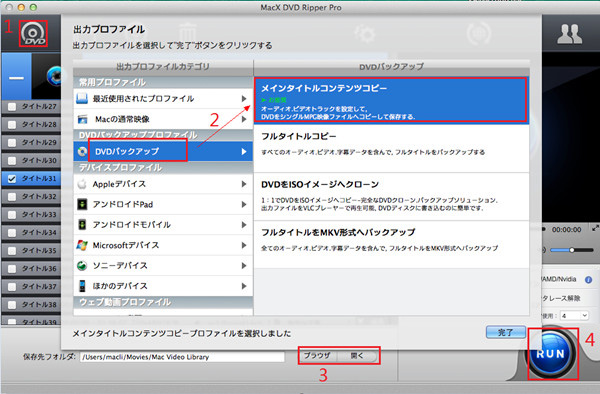
MacX DVD Ripper Proを起動してから、「ヘルパ」をクリックして、界面言語を日本語に指定できる。そして、以下四つのステップに従って、MacでレンタルDVDをコピーしよう。
ステップ1:DVD動画を追加する
「DVD追加」ボタンをクリックしてから、ツタヤやゲオから借りたDVDを追加する。ステップ2:出力プロファイルを選ぶ。
DVDが追加されたら、出力プロファイルの窓口が出てきた。このケースでは、「DVDバックアップ」―「メインタイトルコンテンツコピー」―「完了」の順でクリックする。ステップ3:保存先を指定する。
「ブラウザ」ボランをクリックして,出力映像の保存先フォルダを選択する。ステップ4:MacでDisney DVDをコピー開始
「RUN」ボタンを押したら、レンタルDVDをコピーし始める。コピー中、随時にキャンセルすることもできる。コピープロセスが終わったら、出力レンタルDVDをMacに保存して、いつでも、楽勝に再生することができる!
ほかの機能
またMacX DVD Ripper ProはMacでレンタルDVDをダビング可能以外、MacでほとんどのDVDをiPhone、iPad、iPod、Apple TV、iMovie、QT、Android モバイル携帯、タブレットなどに変換できる。そして、DVD動画をトリミング、複数のタイトルを合併、ビデオビットレート,フレームレット,アスペクト比,解像度などを調整、DVD動画からオーディオを抽出かつスナップショットに作成、YouTube、Google、Metacafe、FacebookなどのウェブサイトにDVD動画をアップロードと一切対応可能!
関連ブログ
MacX DVD/動画変換ソフトについて詳細な情報、使い方、人気記事のブログ: http://www.macxdvd.com/blog/
MacでDVDをISOにコピーして、DVDに焼く方法- DVDをDVDに焼きたいが、焼く方法がわからない人はいるだろう。Macユーザーは「Finder」を利用して、DVDをDVDに焼くことを可能にするが、「Finder」はコピーガード付くDVDに対応できない。本文は以上の状況を完璧に解決し、MacでDVDをDVDに焼く方法を紹介する。
Disneyコピーガードを解除、MacでDisney DVDをコピーする方法-Disneyコピーガードのため、直接にディズニーDVDをコピーするのは不可能!Disney DVDを収集したファンにとって絶対損。本文はDisneyコピーガードを解除、MacでDisney DVDをコピーする方法を紹介する。
-
MacでYouTubeからFIFAワールドカップテーマソングをフリーにダウンロード!
元ページ: http://www.macxdvd.com/blog/smart-free-download-world-cup-theme-songs-on-mac.htm
FIFAワールドカップの雰囲気を一層盛り上げるんには、ワールドカップ公式テーマソングは大きな役割を果たしている。なんといっても、ワールドカップ公式ソングはファンと選手がサッカーへの情熱を高める力がある。時の流れるにつれて、クラシックなテーマソングは色褪せず、私たちの耳に残る。本文はYouTubeからワールドカップテーマソングをダウンロードできる無料なMac用YouTubeダウンローダを紹介する。新登場(2011&2014)、あるいは、過去の定番曲(1962年から)など手軽くダウンロード!
歴代ワールドカップ公式テーマソングまとめ:英語版
1966: イングランド- World Cup Willie (Where in this World are We Going)
1986:メキシコ- A Special Kind of Hero
1990: イタリア- Un'estate italiana (To Be Number One)
1994: アメリカ- Gloryland
1998: フランス - La Copa de la Vida
2002: 日韓- Boom
2006: ドイツ- The Time of Our Lives
2010: 南アフリカ- Waka Waka (This Time For Africa)
2014: ブラジル - We Are One (Ole Ola)歴代ワールドカップ公式テーマソングまとめ:スペイン語版
1962: チリ- El Rock del Mundial
1970: メキシコ - Futbol Mexico 70
1982: スペイン - Mundial '82
1998: フランス - La Copa de la Vida (The Cup of Life)
2010: 南アフリカ - Waka Waka (This Time for Africa)
2014: ブラジル - We Are One (Ole Ola)歴代ワールドカップ公式テーマソングの中で、2010年FIFAワールドカップ・南アフリカ大会のテーマソング「Waka Waka (This Time for Africa)」が抜群。最近、合衆国のピットブル、ジェニファー・ロペスと共演したW杯2014公式テーマ曲We Are One (Ole Ola)がYouTubeで公開した。
最高かつ無料にMacでワールドカップソングをダウンロードするソフト
MacX YouTube DownloaderMacX YouTube Downloaderは最高かつ無料なMac用YouTubeダウンローダとして、MacでFIFA W杯テーマソングをダウンロード可能。また、オンラインでYouTubeから公式なテーマソングだけではなく、HD非公式ワールドカップソング、例えば、Wavin' Flag, Oh Africa, The World Is Ours (La Copa De Todos), Vem Pra Rua, Summerdreams of Brasilia, Todo Mundo, Dunia Kita and Talentoなども順調にダウンロードすることができる。
Macでワールドカップソングをダウンロードする操作手順
まず、MacX YouTube DownloaderをMacコンピュータにダウンロードしてください。分かりやすいインターフェースを備えるため、熟練者にも。初心者にも簡単に操作できる。
以下のように、3つのステップで無料【艦これ】YouTube動画をダウンロード実現可能。
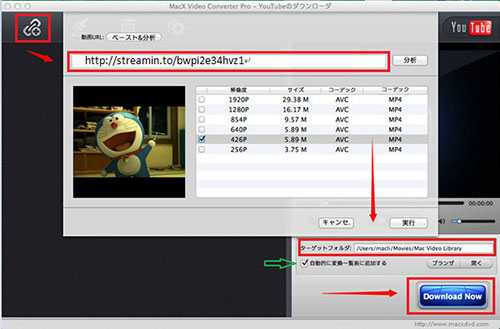
そして、以下のステップにしたがって、MacでFIFA W杯テーマソングをダウンロード!
ステップ1:MacX YouTube Downloaderを起動してから、「Add Youtube URL」をクリックしする。
ステップ2:Youtube動画のURLをコピーしてから、「Analyze」を押す。URLが分析されたら、「OK」をクリックしてください。
ステップ3:保存先を指定する。
ステップ4:「Download Now」を押したら、MacX YouTube Downloaderはフリーにワールドカップテーマソングをダウンロード開始!
ヒント:
YouTubeからダウンロードしたワールドカップテーマソングを愛用のポータブルデバイスに取り込むたい場合、強力なMacX Video Converter Proをオススメ。MacX Video Converter Proを利用して、ワールドカップテーマソングをiPhone, iPad, Apple TV, Android タブレット、Samsung Galaxy S3/4/5, Xperia, Nexus,iMovie,iTunes,QTに取り込める。また、ワールドカップテーマソングをMKV, M2TS, MTS, AVCHD、MP4, MOV, FLV, WMV, AVIに変換できる。
ご注意:YouTube利用規約に違反しない範囲でMacX YouTube Downloaderをご利用ください。
関連ブログ
MacX DVD/動画変換ソフトについて詳細な情報、使い方、人気記事のブログ: http://www.macxdvd.com/blog/
Macで無料にYouTubeからラブラドール・レトリバーをダウンロード! -YouTubeからAKB48新曲ラブラドール・レトリバー ダイジェストをダウンロードしたいが、直接にYouTube動画をダウンロードするのは無理、第三者ツールを利用しなければならない。本文はMacユーザーにぴったり、Macで無料にYouTubeからラブラドール・レトリバーをダウンロードできるソフトと操作方法を紹介する。Macで簡単に無料でYouTubeから動画をダウンロードする方法を教えましょう-YouTubeでおもしろい動画見つかったら、どうしてもダウンロードして、お持ちの携帯端末によって、どこでもその動画を視聴したいでしょう。では最高のオンラインビデオダウンロードソフトMacX Video Converter Proを利用して、無料でYouTube動画をダウンロードする方法を紹介しよう。
-
YouTube動画ダウンロード専用フリーソフトMacX YouTube Downloaderの最新バージョンをリリース
MacX YouTube Downloaderは高速・高品質でYouTube動画をダウンロードする完全無料なソフトです。今回、Digiarty社はMacユーザー向け、高速でYouTubeから動画をダウンロードできるために、新機能を追加しております。5月24日、MacX YouTube Downloaderの最新バージョンを公開する予定です。ところで、待遠しいMacX YouTube Downloader最新バージョンと一緒に、YouTube動画を存分に楽しみましょう。大量なフリー動画及び音楽を持っているYouTubeをもっと多くのMacユーザーのニーズを満たすために、専門的な開発研究者を持っているDigiarty社(http://www.macxdvd.com/index-jp.htm)はMac用YouTubeダウンローダーMacX YouTube Downloaderを開発しました。それに、Macユーザーの要望を大幅に応えるために、最新技術を活かし、もっと豊かな最新機能を開発することを目指しよう。御社の社長も「ソフトの開発はユーザーの角度から考えることが大切、最大限にユーザーのニーズを満足すると努力しよう」とよく話しています。それで、今度アップグレードしていたバージョンはダウンロードスピード及びダウンロード品質に工夫を凝らしています。また、分かりやすいシンプルなインターフェースをもデザインして、YouTubeからもっとスムーズに動画(普通のYouTube動画や1080PHD動画などを含め)をダウンロードして、ポータブルデバイスに取り込んで再生します。
そして、MacX YouTube Downloader最新バージョンは時間を無駄にしないために、マルチスレッディング技術や複数ダウンローディングという最新技術が追加されて、高速で複数ファイルをダウンロードすることができます。それだけでなく、自動的に出力されたMP4動画をiTunesに取り込み、iPhone, iPad, iPod或いは他のデバイスに変換することをもサポートします。上述から見れば、MacX YouTube Downloader最新バージョンは全ての先進技術を一体化にして、高速且つ高品質でオンライン動画をダウンロード・再生できる最適のツールです。
お詳しくはこちら⇒⇒
http://www.macxdvd.com/free-youtube-video-downloader-mac/index-jp.htm
関連情報
MacX用:MacX YouTube Downloader(フリーソフト)
入手方法:http://www.macxdvd.com/free-youtube-video-downloader-mac/index-jp.htm
WinX用:WinX YouTube Downloader(フリーソフト)
入手方法:http://www.winxdvd.com/youtube-downloader/index-jp.htm
Mac用製品の情報まとめ:http://www.macxdvd.com/blog/
会社情報
Digiarty Software, Inc.はWindows、Mac OS XもしくはiOS7、Apple iPhone、iPad、Sony PSP、PS3、Xbox、Adroidといったプラットフォームやデバイスから、家庭個人用のビデオオーディオソフトウェアまで様々なツール等を開発しているマルチメディアソフトウェアのスペシャリスト集団です。またDVD変換、ブルーレイ暗号解読、HD動画コンバーター、DVD作成、DVDコピー等に対応したソフトウェア開発、サービスも提供しております。製品群は、現在に至るまで世界中の個人のみならず、法人、政府機関、学術機関でご活用いただいております。Digiarty Software社の製品を一度購入したら、一生涯に無料で最新バージョンをアップグレードことができます。
■お問い合わせ
会社名:Digiarty Software.Inc.
お問い合わせ先: http://www.macxdvd.com/company/contact-us-jp.htm
ホームページ:http://www.macxdvd.com/index-jp.htm -
Macユーザーが無料でYouTubeからWe Are One (Ole Ola)をダウンロードしたいなら必見!
元ページ: http://www.macxdvd.com/blog/excellent-free-download-we-are-one-ole-ola-2014-on-mac.htm
YouTubeで絶大な人気を誇る「ウィー・アー・ワン(オーレ・オーラ)」を聞こう!
4年に一度のサッカーの祭典W杯が6月12日にブラジルで開幕することが明らかになった。サッカーファンなら、絶対に見逃さない。そして、開催する前に、予め2014 FIFA ワールドカップ公式ソングを聞きながら、サッカーW杯の熱狂的な雰囲気を感じるのは最良の選択である。また、アメリカのラッパー、ピットブル、ラテン系ディーヴァのジェニファー・ロペス3人が2014 FIFA ワールドカップ公式ソングを歌うことを発表した。5月16日よりYouTubeではそのソングのミュージックビデオが公開されている。YouTubeからWe Are One (Ole Ola)をダウンロードしようと思う人が多いのではないだろうか。さあ、一緒にブラジルらしいサンバの印象やピットブルらしいお祭り感を存分に楽しもう!
旗を空に揚げろ(空に揚げ)
そして並んで揺らそう(並んで)
どこから来たのか世界に見せろ(どこから来たのか)
我々は一つだということを世界に見せろ(一つの愛、命)……

無料でYouTubeからブラジルW杯公式ソングWe Are One (Ole Ola)をダウンロード
MacでYouTubeからWe Are One (Ole Ola)をダウンロードしたいなら、最適なダウンロードツールを入手する必要がある。「どのようなダウンロードツールを使えばいいのか」ということで悩まないために、ここではMacユーザーに無料且つ安全なYouTubeダウンローダーMacX YouTube Downloaderをお勧めする。MacでYouTubeから動画をダウンロードするプロなソフトウェアで、このソフトを使って無料でWe Are One (Ole Ola)をダウンロードすることが簡単になる。加速エンジンを使ってただ30秒でYouTubeから2014 FIFA ワールドカップ公式ソングをダウンロードすることができるし、ソフトに内蔵しているビデオプレーヤーで再生することもできる。更に、このソフトは通常のYouTubeビデオをサポートするだけでなく、720PのHDビデオ及びもっと高い解像度のビデオにも対応可能。それで、MacユーザーがYouTubeから無料でWe Are One (Ole Ola)をダウンロードしたいなら、このソフトは最適。
どのようにYouTubeから2014 FIFA ワールドカップ公式ソングをダウンロードするのか
まず、YouTubeからWe Are One (Ole Ola)をダウンロードしたいなら、このMac用YouTubeダウンローダーをダウンロードして、インストールしてください。 MacX YouTube Downloaderを起動した後、4回だけクリックしてダウンロードする。以下はMac用YouTubeダウンローダーを使って、無料でYouTubeから2014 FIFA ワールドカップ公式ソングWe Are One (Ole Ola)をダウンロードする操作手順を説明する。
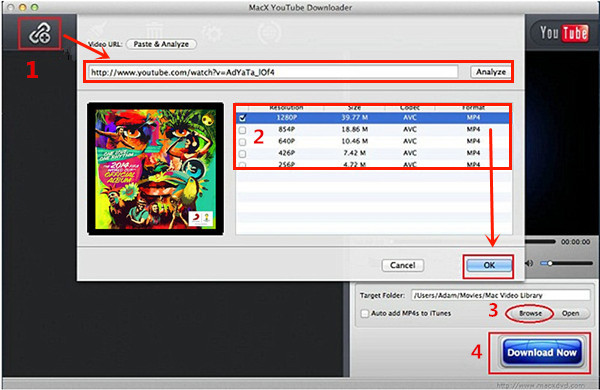
ステップ1:動画をダウンロード。左上側にある「リンク」アイコンをクリックしてください。ダウンロードしたいFIFA ワールドカップ公式ソングWe Are One (Ole Ola)のURLをテキストボックスに貼り付けて、「analyze」/「paste & analyze」をクリックしてください。
ステップ2:出力フォーマットを選ぶ。分析された後、音楽の解像度によって、幾つかの出力フォーマットが表示され、ひとつを選んで「OK」をクリックしてください
ステップ3:「Browse」をクリックして、保存先フォルダを選択してください。
ステップ4:「Download Now」をクリックして、MacでYouTubeからWe Are One (Ole Ola)をダウンロード開始する。
他の機能
もっとスムーズにMacでYouTubeから動画をダウンロードするため、MacX YouTube Downloaderは使いやすいインターフェイスや先進な技術を一体化にして、高速且つ高品質で動画をダウンロードすることを保証する。その他、本ソフトは動画をダウンロードして、個人コレクションにすることができる。自動的にMP4の動画をiTunesライブラリに追加したり、時間を節約するためにマルチスレッディング/複数ダウンローディング技術でより一層速くダウンロードしたり、好きなビデオのスナップショットを取って個人的なアルバムをカスタマイズしたりできる。完璧なMac用YouTubeダウンローダーだと言っても過言ではない。
関連ブログ
MacX DVD Ripper Pro関連情報ページ一覧:MacX DVD/動画変換ソフトについての詳細情報、使い方、人気記事などのまとめ。
Macの環境で DVD動画を超人気なiPhone 5sにリッピングする方法:アップルは新型のiPhone- iPhone 5sをやっと発表しました。もし、貴方はMacでDVDをiPhone 5sに変換したかったら、MacX DVD Ripper Proは一番薦めます。最速かつ無劣化なMac用DVDリッピングといえます。
Macで簡単にYouTubeから動画をダウンロードする方法:YouTubeでおもしろい動画見つかったら、どうしてもダウンロードして、お持ちの携帯端末によって、どこでもその動画を視聴したいでしょう。では最高のオンラインビデオダウンロードソフトMacX Video Converter Proを利用して、無料でYouTube動画をダウンロードする方法を紹介しよう。
-
Macでウルフ・オブ・ウォールストリートをコピーする方法
元ページ: http://www.macxdvd.com/blog/excellent-copy-the-wolf-of-wall-street-dvd-on-mac.htm
レオナルド・ディカプリオ主演の大ヒット作「ウルフ・オブ・ウォールストリート」が日本公開
2014年1月31日、レオナルド・ディカプリオとマーティン・スコセッシ監督が5度目のタッグを組んだ新作映画『ウルフ・オブ・ウォールストリート』がついに日本で公開を果たした。本作は主に1980~1990年代にかけて、経済界を台風のように駆け抜けた超強欲な株式ブローカーを描いた作品で、実在の人物、ジョーダン地震による回顧録「ウォール街狂乱日記『狼』と呼ばれた私のヤバすぎる人生」の映画化。現代を反映しているシリアスな作品だとコメントされ、「映画全体が狂気に満ちて、人間の闇に焦点をあて、最初から最後まで、全てのシーンは今まで見たことがない」とディカプリオが語った。『ウルフ・オブ・ウォールストリート』は学歴もコネも経験もすべてなかった22歳主人公ジョーダン・ベルフォートがゼロから大富豪へ駆け上がり、そして投獄されるまでの破天荒なジョーダンの人生を赤裸々に映し出した。本作が公開してから、瞬く日本では「ウルフ・オブ・ウォールストリート」ブームが起こった。
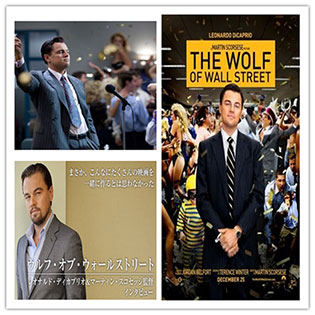
Macで大ヒット作「ウルフ・オブ・ウォールストリート」をコピーしたい
レオナルド・ディカプリオの映画であるため、映画館へ「ウルフ・オブ・ウォールストリート」を見に行く方は沢山いるだろう。豪華な演者陣容と強烈なブラックコメディなどに引かれて、もう一度見たくてDVDを買った。ところで、「買ったDVDをコピーしたいが、お勧めする方法があるのか。パソコン環境はMac OS X」と質問する人が多いのではないだろうか。ここでは、専門的なMac用DVDコピーソフトMacX DVD Ripper Proをお勧めする。簡単にお好みのウルフ・オブ・ウォールストリートをコピーする。
Macでウルフ・オブ・ウォールストリートをバックアップするのは超簡単!
MacX DVD Ripper Proを使えば、Macでウルフ・オブ・ウォールストリートをバックアップしようと思う人はこれから困ることはない。このプロなMac用DVDコピーソフトは32xより速いスピードと目立つ品質で完璧にウルフ・オブ・ウォールストリートをコピーするができ、Mac用DVDコピーソフトの中で最適なツールと評判される。また、MacX DVD Ripper Proが強い暗号解除機能をも備えて、最新の暗号化DVDとコピープロテクトに保護されるDVD、最新のディズニーDVDコピープロテクト,CSSで暗号化されたDVD,ソニーARccOSで保護されたDVDやリージョン1-6までの商業用DVDにも対応可能。そして、数回クリックしたら、MacでDVDをバックアップすることは簡単に完成する。
DVDをバックアップする操作手順
まず、このMac用DVDコピーソフトをダウンロードして、インストールしてください。Windowsでウルフ・オブ・ウォールストリートをコピーしたいと思うなら、MacX DVD Ripper Pro for Windowsをご利用ください。
MacX DVD Ripper Proを起動した後、「help」をクリックして、インターフェースの言語を日本語に設定する。その後、4回だけクリックして変換完成できる。以下はMacで大ヒット作「ウルフ・オブ・ウォールストリート」をバックアップする操作手順を説明する。
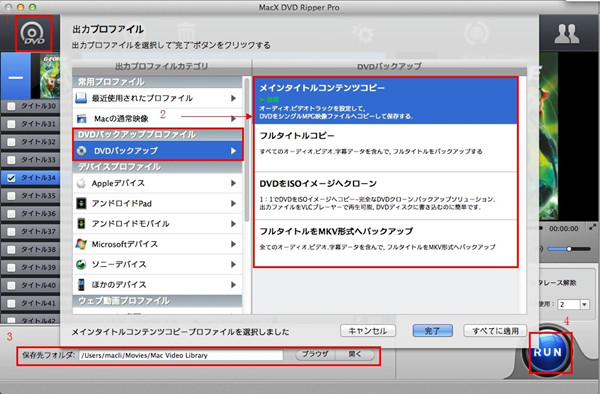
ステップ1:DVD入力。左上側にある「DVD」アイコンをクリックして、DVDを入力する。
ステップ2:出力プロファイルを選ぶ。DVDディスクが入力されたら、出力プロファイルウィンドウが出てきた。操作手順は以下の通りで、「DVDバックアップ」⇒「メインタイトルコンテンツコピー/フルタイトルコピー/DVDをISOイメージへクローン/フルタイトルをMKV形式へバックアップ」。
ステップ3:「ブラウザ」をクリックして、保存先フォルダを選択してください。
ステップ4:「RUN」をクリックして、DVDバックアップが開始する。
他の機能
MacX DVD Ripper ProはパワフルなDVDコピーソフトであるだけでなく、完璧なDVDリッピングソフトでもある。本ソフトを使えば、DVDをさまざまなフォーマットへ変換することが可能である。例えば、DVDをAVI, MP4,MPEG,WMV,FLV,MOV,MP3,H.264,MKVなどに変換して、iPhone,iPad,iPod,Apple TV,Androidモバイル携帯、タブレットなどデバイスで再生することをサポートする。MacでDVDをバックアップすると共に、高速・高品質でDVDを愛用のデバイスにも変換することができ、本当に最適なツールである。
関連情報
MacX DVD Ripper Pro関連情報ページ一覧:MacX DVD/動画変換ソフトについての詳細情報、使い方、人気記事などのまとめ。
MacでDVD『アナと雪の女王』をコピーする方法:ディズニー最新作『アナと雪の女王』を満喫するため、MacでDVD『アナと雪の女王』をコピーしたいMacユーザーは少なくないだろう。そういう場合、新しいディズニー暗号化技術に対応できるMac用動画変換ソフトが必要!本文は優れたMac用動画変換ソフトをオススメ。これから、手軽くMacでDVD『アナと雪の女王』をコピー!
Macで大ヒット作-DVD「モンスターズ・ユニバーシティ」をバックアップするのは可能!:ディズニー/ピクサーから出品した新作映画「モンスターズ・ユニバーシティ」公開中。DVDが販売されたらMacでバックアップしたい人たちに、DVDコピーソフト-MacX DVD Ripper Proを一番好評されお勧めです。
-
MacでDVDをSurface Pro3に変換して再生する方法
元ページ: http://www.macxdvd.com/blog/excellent-rip-dvd-to-surface-pro-3-on-mac.htm

第3世代となる独自パーソナルコンピュータSurface Pro3について
5月20日深夜、米ニューヨーク市で第3世代となる独自パーソナルコンピュータ「Surface(サーフェス)Pro3」が米Microsoftから発表された。8月末までに日本で発売することも明らかになった。今度発売された「Surface Pro3」は初代モデルの改良品ではなく、初めてのフルモデルチェンジと言える製品である。以下はこの超ハイスペックなSurface Pro3についてご説明する。
1.12インチIPS液晶(2160×1440)のディスプレイ。
2.本機の重さは798グラムで、厚さは0.91センチです。最薄・最軽量を実現。
3.第4世代Intel Core i7/i5/i3の3つのCPU、また64/128/256/512GBのSSD配置を選択可。
4.新た設計されたKickstandは自由に角度を調整でき、最大150度まで開く。
5.放熱用の新たに設計された「Perimeter Venting」と呼ぶスリットを設けている。
6.フロントカメラは500万画素(1080pムービー撮影可能)に向上させる。
上述から見れば、Surface Pro3はノートPCとタブレットの一台二役を担って、更なる軽量・薄型化により携帯性に優れた端末と言っても過言ではない。
MacでDVDをSurface Pro3に変換して再生することが可能か?
Surface Pro3が優れた特徴を持っているため、どのようなスタイルでも最適な角度で使用できる。その他、薄くて軽い本体を備えて、持ち運びながら閲覧するのは最適。特に、お気に入りのDVDをSurface Pro3へ入れて、Surface Pro3でDVDを鑑賞するのは一番。ところで、「Mac動作環境でDVDをSurface Pro3で再生することができるのか」という疑問を抱く人が多いのではないだろうか。
● Surface Pro3はDVDに対して、残念ながら入れて観ることができないです。USBが挿せるので、外付けのDVDドライブを購入すれば見れるかもしれません。
● SurfaceのテレビCMで見る限りの薄さだと、DVDを入れて見れたりはしない感じです?
DVDをSurface Pro3へ入れてSurface Pro3でDVDを鑑賞するソフトとは
以上の問題を解決するために、最適のMac用DVD Surface Pro変換ソフトMacX DVD Ripper Proをお勧めする。こうして、外付けのDVDドライブを購入せずにお好みのDVDをSurface Pro3に取り込み、DVDを鑑賞することができる。MacX DVD Ripper Proは通常のDVD、リージョンコード1-6、CSS暗号化DVD、最新暗号化DVD、ソニーArccOSなど全ての種類のDVDをサポートすることができるので、お好みのDVDをSurface Pro3へ入れて、いつでもどこでも楽しもう。その他、本ソフトは高品質エンジン、マルチコア処理、安全モードやインタレース解除などといった先進な機能を備えるため、高品質・最速でDVDを変換することを保証する。これによって、DVDをSurface Pro3に変換して、Surface Pro3でDVDを鑑賞することもより一層スムーズになる。
どのようにMacでDVDをSurface Pro3に変換するのか?
言語設定:MacX DVD Ripper Proを起動して、インターフェースの言語を日本語に設定するには「help」をクリックしてください。4回だけクリックして、DVDをSurface Pro3に取り込み、Surface Pro3でDVDを鑑賞することができる。ところで、WindowsでDVDをSurface Pro3で再生したい方はWindows版をご利用ください。
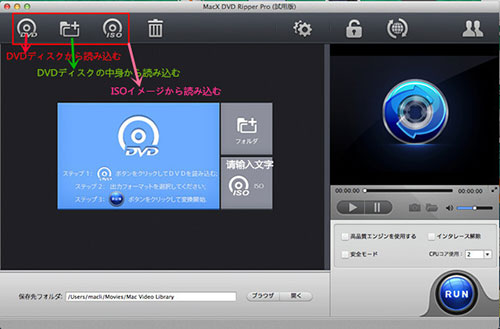
ステップ1:DVD入力
左上側にある「DVD」アイコンをクリックして、DVDを入力してください。
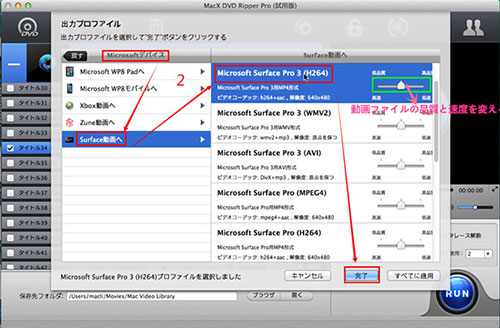
ステップ2:出力プロファイルを選ぶ
DVDディスクが入力されたら、出力プロファイルウィンドウが出てきた。操作手順は以下の通り: 「Microsoftデバイス」⇒「Surface動画へ」⇒「Microsoft Surface Pro(H264)」。
変換したいフォーマットを選択してから、「完了」をクリックしてください。
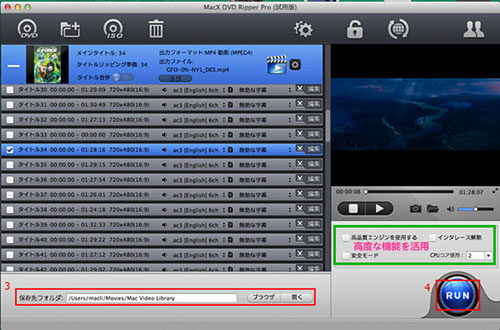
ステップ3:保存先を選択
「ブラウザ」をクリックして、保存先フォルダを選択してください。
ステップ4:変換開始
ソフトの右下側の「RUN」をクリックして、DVDをSurface Pro3に変換し始める。
ご参照:動画をSurface Pro3に変換したい方はMacX Video Converter Proをご利用ください。この動画変換ソフトは280+プロファイルをサポートするため、高速・簡単的に動画をSurface Pro3に変換するだけでなく、他の流行るポータブルデバイスにも対応する。例えば:iPhone,iPad,Android,Samsung,WP8,PSP,Blackberryなど。また、本ソフトは320+ビデオと50+音声コーデックも内蔵しており、動画をあらゆるフォーマットにも変換可能。それで、どんな動画であっても楽にSurface Pro3で再生することができる。例えば、MKVをMP4へ、MKVをAVIへ、WMVをMOVへの変換など。このプロな動画変換ソフトを通じて、Surface Pro3で動画を鑑賞することは難しくない。

MacX DVD Ripper Proに関する詳細情報
MacX DVD Ripper Proは驚かせるほどパワフルなMac用DVDリッピングソフトと言っても過言ではない。このMac用DVDリッピングソフトウェアは300種類のプロファイルと真新しいのコア技術を組み込めて、DVDをSurface Pro3に取り込みが可能だけでなく、他のデバイスにも対応可能。例えば:DVDをiPhone,iPad, iPod, Apple TV, Androidモバイル携帯、タブレットなどに変換して、再生することができる。また、高級使用者のために、パラメータ設定を調整することも用意してある。これで、ご自由にDVDを編集する。上記から見れば、MacX DVD Ripper Proは本当に素晴らしいMac用DVDリッピングソフトウェアである。
人気記事
- 無料でMacでDVDをリッピング、DVDをiPhone5s、iPad4、iTunesで再生
- フリーソフトでMacの環境で、DVD動画をMP4へ変換する方法
- 無料DVD変換ソフト-HandBrakeとDVD Ripper Mac Freeの比較
- Handbrakeの代替ソフト:Mavericks用DVDリッピングソフトが登場
- DVDをiPad mini Retinaに取り込み、新型iPad miniで再生
- Macの上でDVDから音楽を抽出して、iPodで再生する仕方
- 代替ソフト:Mac 向けのFreemake Video Converterをダウンロード
- MacでDVDをISOにコピーして、DVDに焼く方法
- Mac OS Xで操作し、MOVをWMVに変換する方法
- MacでDVDをiMovieに取り込み、DVDをiMovieで保存する方法
関連記事
- MacでDVDを最新のソニーXperia Tablet Zにリッピングする方法
- Macで動画をARROWS Tab F-02Fに変換!
- 新型Nexus 7にDVD動画をリッピングし、新型Nexus 7でDVDを再生する
- GALAXY Note3発表!DVDをGALAXY Note3へ変換しましょう!
- MacでDVDをXperia Z Ultra SOL24に取り込み、SOL24でDVDを再生
- MacでDVDをXperia Z1f SO-02Fに取り込み、再生しよう!
- DVDをYOGA TABLET 8に変換、DVDをYOGA TABLET 8に取り込もう!
- 動画をSurface Pro 2へ変換、動画をSurface Pro 2で再生する方法
- MacでDVDをAQUOS PHONE Xx 302SHに変換する方法が公開!
- Macで動画をAndroidデバイスに変換、Androidデバイスで動画を再生
-
MacでコピーガードのかかっているDVDをコピーする方法
元ページ: http://www.macxdvd.com/blog/smart-rip-protected-dvd-on-mac.htm

DVDのコピーを不可能にするコピーガード
コピーガードとは、BDやDVDやVHSなど映像メディアや、CDやMDなどの音楽メディア、その他、パソコンソフトやゲームソフトなど各種メディアにおける無断複製を防止するため、著作権者が自ら、その著作物が複製出来なくなるように処理すること。つまり、直接にコピーガードのかかったDVDをダビングすることは無理。いま、活躍しているDVDコピーガードはDVD CSS,リージョンコード,RCE,ソニーArccOS, UOPs, ディズニーなどである。コピーガードのかかったDVDをコピーしたらどうなる?
- DVD Shrink、DVD Decrypterで、DVDをコピーする時、CSSエラーが出てくる。なかなかDVDをコピーできない。
- DVDとDVDプレーヤーデバイスのリージョンコードが一致しない場合、DVDリージョンエラーが発生した。
- 最新ディズニー暗号化技術を採用する場合、DVDディスクのコンテンツサイズは40GBも超える。
- DVDは99タイトル以上を持っているため、DVDディスクをマウントすることができない。
- HandbrakeでDVDを読み込むとき、ディスク、またはDVDディスクエラー、DVD不良セクタで中止となる。
MacでコピーガードがかかっているDVDをコピー可能?
直接にDVDをコピーできない場合、DVD Shrink、DVD Decrypter、Handbrakeなどのフリーソフトを利用する人は多いだろう。しかし、DVD Shrink、DVD Decrypter、Handbrakeは全てのコピーガードを解除できるのは絶対言えない以上、Windowsの上で動作するしかない。Macユーザーが利用できない。では、MacでコピーガードかかっているDVDをコピーできるソフトはあるかどうか?
確かにある。MacX DVD Ripper ProはMacで動作するソフト、として、誰にも劣らないコピーガードを解除する能力を誇っている。DVD CSS,リージョンコード,RCE,ソニーArccOS, UOPs, ディズニーを簡単に対応できる。MacX DVD Ripper Proを利用して、ただ数秒以内、コピーガードを解除できる。それに、最新暗号化技術に対応するため、更新し続ける。また、高品質エンジン、デインタレーシング、Force A/C Synを内蔵する同時に、ユニークなコピー機能も備えるため、無劣化でコピーガードのかかったDVDをダビング;マルチコアとハイパースレッディング・テクノロジーを搭載するため、最大8倍速度で、コピーガードのかかったDVDをコピー可能。
MacでコピーガードがかかっているDVDをコピーする操作手順
Tips:MacX DVD Ripper Proを起動してから、スクリーンの上部にある「help」アイコンをクリックして、界面言語を日本語に指定できる。
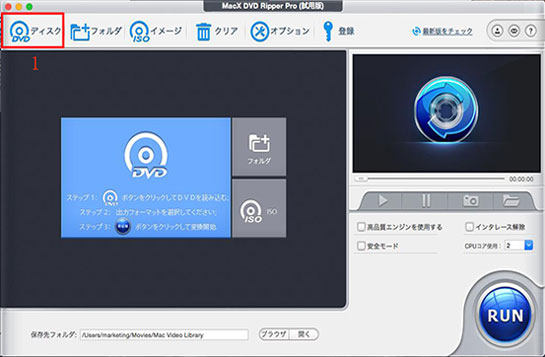
ステップ1:DVDを追加
「DVD追加」ボタンをクリックしてから、DVDディスクを追加する。
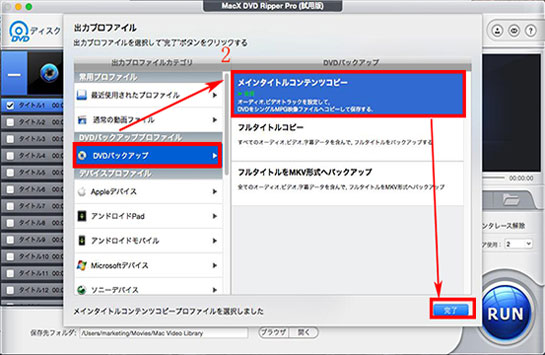
ステップ2:出力プロファイルを選ぶ
DVDが追加されたら、出力プロファイルの窓口が出てきた。このケースでは、「DVDバックアップ」―「メインタイトルコンテンツコピー」―「完了」の順でクリックする。
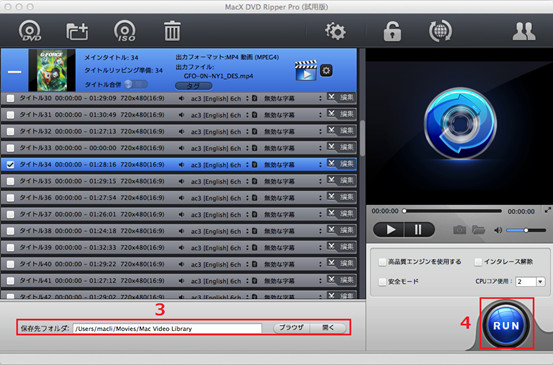
ステップ3:保存先を指定
「ブラウザ」ボランをクリックして,出力映像の保存先フォルダを選択する。
ステップ4:MacでDVDをコピー開始
「RUN」ボタンを押したら、MacでDVDをコピーし始める。コピー中、随時にキャンセルすることもできる。
MacX DVD Ripper Proを利用して、MacでDVDをコピーすることは難しくなる。最近人気高いDVD『アナと雪の女王』 、『モンスターズ・ユニバーシティ』、『ローン・レンジャー』、『怪盗グルーのミニオン危機一発』、『ルパン三世VS名探偵コナン THE MOVIE』など、手軽くコピーできる。また、MacX DVD Ripper Proは類似品に比べならないほど強力な機能を備えている。DVDのマイコレクションをする人、DVD映画ファンは、絶対を見逃せないでください。